Használati utasítás Genius Szkenner
|
|
|
- Ernő Tóth
- 8 évvel ezelőtt
- Látták:
Átírás
1 Használati utasítás Genius Szkenner A kiadványban említett márkanevek és védjegyek az adott vállalat tulajdonát képezik KYE Systems Corp. Minden jog fenntartva. A dokumentum egyetlen része sem sokszorosítható előzetes engedély nélkül
2 Tartalomjegyzék BEVEZETÉS... 1 Hogyan kell használni ezt az utasítást?... 1 A használati utasítás jelölései... 2 Az ikonokról... 2 Rendszerkövetelmények... 2 Somag tartalma... 3 I. FEJEZET A GENIUS SZKENNER ÜZEMBE HELYEZÉSE... 4 Szoftverkövetelmények... 4 A szkenner üzembe helyezése és beállítása A Genius színes lapolvasó csatlakoztatása a számítógéphez Szoftvertelepítés... 5 Szoftver hibaelhárítás telepítéskor... 6 A szkenner eltávolítása... 6 Szkenner beállítása a Windows XP-re frissítés után... 7 II. FEJEZET HASZNÁLAT ÉS KARBANTARTÁS... 8 A szkenner használata... 8 A Genius szkenner... 9 Szkennelés és képszerkesztés... 9 A SZKENNELÉS gyorsgombról Képszerkesztő szoftverből Szkenner segédprogram Csatlakozás állapota A szkenner beigazítása Lámpa kezelése Karbantartás III. FEJEZET A GYORS FUNKCIÓGOMBOK HASZNÁLATA A SCAN gomb A default alkalmazási program használatba vétele A SCAN gomb használata " " gomb A Default Simple MAPI Client (azaz Outlook Express) használatba vétele Az " " gomb használatba vétele Az " " gomb használata A TEXT/OCR gomb Az Editor használatba vétele A TEXT/OCR gomb használata... 18
3 A PRINT/COPY gomb Nyomtató beállítása A PRINT/COPY gomb használata "FILE/FAX" gomb A "FILE/FAX gomb szoftver használatba vétele A FILE/FAX gomb használata A. FÜGGELÉK: MŰSZAKI ADATOK B. FÜGGELÉK: ÜGYFÉLSZOLGÁLAT ÉS GARANCIA Korlátozott garancia nyilatkozat KAPCSOLATFELVÉTEL A GENIUS-SZAL... 26
4 Bevezetés Üdvözöljük a képalkotásban élenjáró szkennerek használói között. Ez az új szkenner professzionális eredményeket nyújt a mindennapi számítógépes feladatok végrehajtásában, lehetővé téve képek és szövegek bevitelét a számítógépre. Mint minden termékünk, ez a szkenner is alapos ellenőrzésen ment át, páratlan megbízhatóságunk és kiváló ügyfélszolgálatunk révén kiérdemelt hírnevünk garantálja minőségét. A használati utasítás utolsó oldalán további információkat talál arra vonatkozóan, hogyan veheti fel a kapcsolatot a Genius szolgáltatóközponttal. Kérjük, telefonáljon vagy látogassa meg a GeniusLife honlapját (( Köszönjük, hogy Genius terméket vásárolt. Reméljük, ezután is hozzánk fordul, ha más minőségi vagy továbbfejlesztett számítógépes termékekre lesz szüksége. Hogyan kell használni ezt az utasítást? Ez a használati utasítás a szkenner üzembe helyezéséhez és üzemeltetéséhez ad hasznos tanácsokat. A használati utasítás feltételezi, hogy a felhasználó ismeri a Microsoft Windows 98-t. Ha ez nem így lenne, kérjük, lapozza át a Microsoft Windows kézikönyvet, hogy megismerje a Microsoft Windowst, mielőtt a szkennert használatba venné. A használati utasítás Bevezetés c. része ismerteti a csomag tartalmát és a minimális rendszerkövetelményeket. Mielőtt elkezdené a Genius szkenner üzembe helyezését, ellenőrizze, hogy minden alkatrész benne van-e a csomagban. Ha bármi hiányozna, forduljon ahhoz a kereskedőhöz, ahol a szkennert vásárolta, vagy közvetlenül a Genius ügyfélszolgálatához a használati utasítás utolsó oldalán feltüntetett telefonszámok egyikén. Az I. fejezet a szkenner szoftver telepítését és a szkenner számítógéphez csatlakoztatását írja le. Megjegyzés: A szkenner a Universal Serial Bus (USB) csatlakozón keresztül csatlakozik a számítógéphez. Ha az Ön számítógépe nem támogatja az USB technológiát, be kell szereznie egy USB illesztőkártyát, hogy a számítógép USBcsatlakozásra alkalmas legyen. A II. fejezet ismerteti, hogyan kell a szkennert ellenőrizni, karbantartani és tisztítani. Leírja továbbá a szkenner telepítése során előforduló hibák felismeréséhez és elhárításához segítséget nyújtó szkenner segédprogram használatát is. A III. fejezet ismerteti a szkenner használatának módjait. További, részletesebb információ található az adott szkennerprogram Súgójában. Genius szkenner 1
5 Függelék A a Genius ColorPage szkenner specifikációit tartalmazza. Függelék B a Genius korlátozott jótállási megállapodását valamint a termékre vonatkozó FCC nyilatkozatot foglalja magában. A használati utasítás jelölései Félkövér NAGYBETŰK Fontos megjegyzés vagy a fejezetben először előforduló fontos kifejezés. Parancsokat vagy képernyőszöveget jelez. Az ikonokról Ez a használati utasítás az alábbi ikonokat használja a külön figyelmet érdemlő információk megjelölésére. Veszély FIGYELEM Veszély: Baleset vagy sérülés elkerülése érdekében az eljárást pontosan kell követni. FIGYELEM: Az információ figyelmen kívül hagyása adatveszteséget vagy a termék meghibásodását okozhatja. Vigyázat: Fontos utasítások, amelyekkel megelőzhetők a hibák. Vigyázat Rendszerkövetelmények 1 Windows/Intel kompatibilis személyi számítógép Pentium CPU vagy afelett CD-ROM meghajtó 64MB RAM (128MB ajánlott) 250 szabad merevlemez hely USB port Microsoft Windows XP/Me/2000/98 1 Nagyobb követelményekre lehet szükség nagyobb mennyiségű képadat beolvasásakor vagy szerkesztésekor. Az itt feltüntetett rendszerkövetelmények csupán tájékoztató jellegűek és általában minél jobb a számítógép (alaplap, processzor, merevlemez, RAM, videokártya), annál jobb az eredmény. Genius szkenner 2
6 MEGJEGYZÉS: A Windows NT 4.0 nem támogatja az Universal Serial Bus (USB) csatlakozást. Videokártya, amely támogatja a 16 bites vagy annál több színt Somag tartalma 2 1. Szkenner 3 2. USB kábel 3. Gyors üzembe helyezési útmutató 4. A Telepítés/Szoftverek CD-ROM az alábbi szoftvereket tartalmazza 4 : Szkennertelepítő program Genius TWAIN program NewSoft PageManager program NewSoft ImageFolio (képszerkesztő szoftver) Abbyy FineReader 5.0 Sprint (szövegfelismerő szoftver) NewSoft Mr. Photo (webfotó szoftver) Adobe Acrobat Reader Ennek a Felhasználói kézikönyvnek az elektronikus változata 5. Alap tartó 2 Tegye el a dobozt és a csomagolást a szkenner jövõbeli szállítása esetére. 3 A szkenner ábrázolás(ok) különbözhetnek a szkenner tényleges megjelenési formájától. 4 A lapolvasóval járó szoftver csomag bármikor elõzetes figyelmeztetés nélkül megváltozhat. Genius szkenner 3
7 I. fejezet A Genius szkenner üzembe helyezése A szkenner üzembe helyezése előtt ellenőrize, hogy minden alkatrészt megkapott-e. A csomag tartalmát a használati útmutató 1. oldalán közöljük. Szoftverkövetelmények A szkenner a NewSoft Presto szoftverével felszerelve kerül forgalomba! ImageFolio, Abbyy finom olvasó, NewSoft Presto! PageManager, NewSoft Mr. Photo, Adobe Acrobat Reader, scanner driver, Scanner Utility és Genius TWAIN program. Ezek a programok összesen kb. 160 megabájt merevlemez területet igényelnek a számítógépen. Minimum 250 megabájt merezlemev területre van szükség, hogy elegendő hely legyen a telepítéshez, a képek beolvasásához és mentéséhez. A szkenner üzembe helyezése és beállítása 1. A Genius színes lapolvasó csatlakoztatása a számítógéphez 1. Dugja be a tápegységet a szkenneren a megfelelő foglalatba. 2. A tápegység másik végét csatlakoztassa egy szabványos váltóáramú fali aljzatba. 3. A mellékelt USB kábel négyzetes végét csatlakoztassa az USB porthoz hátul a szkenneren. Genius szkenner 4
8 4. A mellékelt USB kábel téglalap alakú végét csatlakoztassa az USB porthoz hátul a számítógépen. Megjegyzés: Ha egy másik USB eszköz is csatlakoztatva van a számítógéphez, kösse a szkennert egy másik, rendelkezésre álló USB porthoz. 5. Ha a szkennert egy USB elosztóhoz 5 kívánja csatlakoztatni, győződjön meg arról, hogy az elosztó csatlakoztatva van a számítógép USB portjához. Ezután csatlakoztassa a szkennert az USB elosztóhoz. Megjegyzés: Ha nincs rendelkezésre álló USB portja, lehet, hogy vennie kell egy USB portot. 2. Szoftvertelepítés 1. Ha a számítógép USB alkatrészei megfelelően működnek, automatikusan érzékelni fogják az USB portra csatlakoztatott új eszközt, a következő ablak megjelentetésével a képernyőn. Megjegyzés: Ha a számítógép kikapcsolt állapotban volt a lapolvasó csatlakoztatásakor, a gép bekapcsolásakor és a Windows indulásakor a lenti üzenet jelenik meg. 2. Windows 98 & 2000 környezethez a. A folytatáshoz kattintson a NEXT (Tovább) gombra! b. Válassza a SEARCH FOR THE BEST DRIVER FOR YOUR DEVICE [RECOMMENDED] (Az eszköznek leginkább megfelelő illesztőprogram keresése [Ajánlott]) parancsot, majd kattintson ismét a TOVÁBB gombra! c. Ez után helyezze a CD-ROM meghajtóba a kapott Setup/Application (Üzembe helyezés/alkalmazás) CD-ROM-ot! d. Kattintson a CD-ROM DRIVE (CD-ROM meghajtó) négyzetre, majd kattintson ismét a TOVÁBB gombra! e. A megjelenő ablakban kattintson a [Tovább] gombra. Ezt követően a Windows 98 felhasználók lépjenek az 4-ös pontra. f. Windows 2000 felhasználók A telepítés közben a Digitális aláírás szükséges üzenet megjelenhet. Kérjük, ezt hagyja figyelmen kívül és kattintson az Igen gombra a telepítés folytatásához, de a szkenner hibátlan mûködése miatt nem kell aggódnia. Ezt követően felhasználók lépjenek az 4- ös pontra. 3. Windows 2000/XP környezethez a. Helyezze a CD-ROM meghajtóba a kapott telepítő CD-t! b. Válassza az "INSTALL THE SOFTWARE AUTOMATICALLY [RECOMMENDED]" (A program automatikus telepítése [Ajánlott]) parancsot, majd kattintson a TOVÁBB gombra! c. A megjelenő ablakban kattintson a [Tovább] 5 Az USB elosztót külön kell beszerezni. Genius szkenner 5
9 4. Amikor a rendszer befejezte a telepítést, a "Talált új hardver varázsló" bezárásához kattintson a "FINISH" (Befejezés) gombra! 5. Kövesse a képernyőn megjelenő utasításokat az új USB lapolvasó számára szükséges összes szoftver telepítéséhez! 6. A szoftver telepítése után zárja be az összes futó alkalmazást és a számítógép azonnali újraindításához kattintson a FINISH (Befejezés) gombra! Szoftver hibaelhárítás telepítéskor Figyelmesen tekintse át a lépéseket, melyeket ebben a lapolvasóhoz mellékelt kézikönyvben és a gyors telepítési útmutatóban talál. Ha mégis probléma merül fel, kérjük ellenõrizze, hogy: Rendelkezik-e legalább 160 MB szabad merev lemez területtel? A szkenner be legyen csatlakoztatva a hálózatba és feszültség alatt legyen. A szkennerhez mellékelt USB kábelt használja. Az USB kábel négyzetes vége a szkenner hátsó részéhez legyen csatlakoztatva. Az USB kábel derékszögû végzõdése a számítógép hátlapjához legyen csatlakoztatva. Ha eltért az ebben a kézikönyvben leírt telepítési eljárástól, húzza ki az USB kábelt a szkennerbõl és telepítse újra a szoftvert a CD-ROM-ról. A szkenner szoftverének újratelepítéséhez kattintson a START, RUN parancsra, majd gépelje be a D:\Install (ahol D a CD-ROM meghajtót jelenti) parancsot. Gondosan kövesse a Telepítõ Varázsló által kiadott utasításokat. Utasításra indítsa újra a számítógépet és csatlakoztassa vissza az USB kábelt a szkennerhez miközben a számítógép még be van kapcsolva. Ha mégis segítségre van szüksége, vegye fel a kapcsolatot a Genius bármely az utolsó oldalon felsorolt kirendeltségével az adott területre érvényes üzleti idõben. A szkenner eltávolítása A Windows XP/Me/2000/98 egy Eltávolító Varázslóval rendelkezik a szkennerillesztőprogram és az alkalmazások eltávolítására: Eltávolítás a Start menüből (Eltávolító Varázsló) 1. A Windows Start menüjében válassza a Programok-at, majd a szkenner nevét. 2. A legördülő menüben válassza az Eltávolítás-t. 3. Ekkor felbukkan egy panel és megkérdezi, valóban törölni akarja-e a kiválasztott alkalmazást az összes összetevővel együtt. Kattintson az OK-ra, Genius szkenner 6
10 ekkor az UninstallShield program automatikusan elindul és eltávolítja a szkenner-illesztőprogramot. 4. Amikor befejezte, indítsa újra a Windows. Szkenner beállítása a Windows XP-re frissítés után Ha Windows 98-ról vagy ME-rõl Windows XP-re szeretné operációs rendszerét frissíteni, miután feltelepítette a szkenner szoftverét, akkor kérjük kövesse az alábbi utasításokat: 1. Húzza ki a szkenner adapterét a konnektorból. 2. Húzza ki a szkenner USB kábelét a számítógép hátuljából. 3. A Windows START menüben kattintson a PROGRAMOK -ra maj a COLORPAGE-XXXX -re (az Ön szkennerének típusára) A megnyíló pop-up menüben, kattintson az UNINSTALL GENIUS SCANNER -re. Kövesse az utasításokat, hogy eltávolítsa a szkenner szoftverét. 4. Miután eltávolította a programot, zárjon be minden megnyitott alkalmazást és kattintson a FINISH gombra, hogy újraindítsa a számítógépet. 5. Kezdje el a Windows XP telepítését a Microsoft utasításai szerint. 6. Ha a Windows XP-t feltelepítette, akkor újra dugja be és telepítse fel a szkennert. A szkenner kézikönyvében találja a beállításhoz szükséges információkat. Genius szkenner 7
11 II. fejezet Használat és karbantartás A szkenner használata A szkenner az üzleti kártyáktól a levél méretig bármilyen dokumentumot képes kezelni. Azonban egyes szoftver programok információ kezelési képessége korlátozott. A számítógép memóriája és a szabad merev lemez terület is behatárolja a szkennerrel beolvasható dokumentum fizikai méretét. A szkenner két különbözõ módon használható. 1. Kép-szerkesztõ programból, mely információt fogad a szkennertõl. 2. A Genius Scan Manager program használatával, mely automatikusan települ a lapolvasó szoftverével. Szükséges, hogy a lapolvasót valamely szoftver program mûködtesse. Mivel minden dokumentumot vagy ábrát (akár szöveget vagy képet), melyet a szkennertõl kap a számítógép az képként kezel, a lapolvasási funkció többnyire valamely képszerkesztõ programon belülrõl történik, ahol a beolvasott kép megtekinthetõ, szerkeszthetõ, elmenthetõ vagy ahonnan akár exportálható máshová. A szkennerhez tartozó telepítõ/alkalmazó CD-ROM-on egy kép-szerkesztõ program is található. Ez szûrõk, eszközök és hatások széles választékával lehetõséget ad arra, hogy bármely beolvasott képet megváltoztasson és kijavítson. De mi a helyzet a szöveges dokumentumok beolvasásával és szövegszerkesztõben történõ kezelésével? Ezt a feladatot az Optikai Karakter Felismerõ (OCR) szoftver végzi. Az OCR szoftver alakítja át a szöveges dokumentumok beolvasásakor keletkezõ képszerû állományt szöveges állománnyá, mely már megtekinthetõ, szerkeszthetõ és elmenthetõ szövegszerkesztõ programban is. Az OCR program szintén megtalálható a szkennerhez tartozó telepítõ/alkalmazó CD-ROM-on és abban az esetben, ha ön szövegszerkesztésre is fel akarja használni a lapolvasót, akkor az OCR szoftvert is telepítenie kell. A Genius Scan Manager program lehetõséget ad arra, hogy kényelmesen használhassa a szkennert képi és szöveges állományok beolvasására kép-szerkesztõ program használata nélkül (azaz gyorsan=presto!). ImageFolio), A Genius Scan Manager program jellemzõi a szkenner faxként és másolóként történõ használatát is lehetõvé teszik. Jelen útmutató 3. fejezete szolgál részletes tájékoztatással a Scan Manager program használatára vonatkozólag. Genius szkenner 8
12 A Genius szkenner 1. Nyissa fel a szkenner dokumentum borítóját és helyezzen egy képet a szkenner üvegére felsõ résszel elõre és színével lefelé. 2. Finoman csukja le a borítót. 3. Most nyissa meg a szkenner kép-szerkesztõ programját. Kattintson a Windows START gombjára majd PROGRAMOK, PRESTO! IMAGEFOLIO majd PRESTO! IMAGEFOLIO. 4. Amikor Presto! ImageFolio megnyílik kattintson a FILE-ra és SELECT SOURCE. A megnyíló ablakban válassza a COLORPAGE-XXXX (ez az Ön szkennerének elnevezése). Az ablak bezárásához kattintson a SELECT gombra. Ez az eljárás lehetõvé teszi, hogy Presto! ImageFolio kapcsolatot találjon a szkennerhez. 5. Presto! ImageFolio-n belül válassza a FILE, ACQUIRE-t majd ACQUIRE. 6. Megnyílik a Genius TWAIN ablak. 7. Ha megjelenik egy kép a monitoron, akkor az Ön lapolvasója jól mûködik. Ha a kép megjelenése kívánnivalót hagy maga után, lehetséges, hogy igazítani kell beállításon a Genius TWAIN ablakban. A szkenner beállítások elsajátításához olvassa el a Genius Help segédanyagot a Help gomb kattintásával a Genius Twain ablakban. Szkennelés és képszerkesztés Genius szkenner kétféle módon olvashatja be a dokumentumokat: A SZKENNELÉS gyorsgombról Nyissa fel a dokumentum borítót. Helyezzen egy képet a szkenner üvegére felsõ résszel elõre és színével lefelé, majd csukja le a borítót. Genius szkenner 9
13 2. Nyomja be a szkenner Scan gombját. 3. Miután a Presto! PageManager szoftver aktív a Genius TWAIN ablak jelenik meg és automatikusan indul az elõlapolvasás. 4. Válassza a megkívánt szkennelési módot és felbontást. A lapolvasás kivitelezéséhez kattintson a SCAN gombra a Genius TWAIN ablakban. 5. A beolvasott kép elmentésre kerül a Presto! PageManager szoftverben a szkennelés befejezésekor. 6. Ekkor válassza a CLOSE gombot a Genius TWAIN ablakban. Ezután a beolvasott kép megtekinthetõ a PageManager szoftver INBOX gyüjtõjében. Képszerkesztő szoftverből 1. Nyissa fel a dokumentum borítót. Helyezzen egy képet a szkenner üvegére felsõ résszel elõre és színével lefelé, majd csukja le a borítót. 2. Nyissa meg a Presto! ImageFolio-t majd válassza a FILE, ACQUIRE-t majd ACQUIRE. Ezzel megnyitja a Genius TWAIN ablakot. 3. Válassza a megkívánt szkennelési módot és felbontást. A lapolvasás kivitelezéséhez kattintson a SCAN gombra a Genius TWAIN ablakban. 4. A szkennelés befejezésekor válassza a CLOSE gombot a Genius TWAIN ablak bezárásához. Ezután a beolvasott kép megtekinthetõ a Presto!. ImageFolio szoftverében. Genius szkenner 10
14 Szkenner segédprogram A szkenner segédprogram segítséget nyújt az új szkenner üzembe helyezéséhez és üzemeltetéséhez. Továbbá számos olyan jellemzőt tartalmaz, amely segítséget nyújt a szkenner testreszabásában és kezelésében. A szkenner segédprogram ellenőrzi, hogy a szkennerszoftver telepítése megfelelően történt-e, és a szkenner megfelelő módon kommunikál a számítógéppel. A szkenner segédprogram két másik jellemzője a szkennerlámpa-kezelés és a szkennelő helyzet beigazítás. A szkenner segédprogram lehetővé teszi, hogy a szkennerlámpát ki- és bekapcsolja, valamint meghatározza azt az időtartamot üresjáratban, amely leteltével a szkennerlámpa automatikusan kikapcsol. Lehetővé teszi továbbá, hogy meghatározza a szkennerüvegen a pontos helyet, ahol a szkennelés el fog indulni. A szkennerzár célja, hogy a szkennerlámpát szállítás során rögzítse, de szükség lehet az eredeti beállítás módosítására. Lámpa be/kikapcsolása Ellenőrzés Beolvas Beigazítás Panel Beigazítás Helyzet Vigyázat A szkenner segédprogram NEM befolyásolja a beolvasott képek minőségét. Csak a szkennerrel való csatlakozás létrehozásához használatos. A beolvasott kép minőségét befolyásoló beállítások (pl. szín, méret, olvashatóság, tisztaság stb.) a szkennerszoftveralkalmazásokban találhatók meg, különös tekintettel a TWAIN interfészre. Genius szkenner 11
15 Csatlakozás állapota A szkenner csatlakozási problémáival kapcsolatos hibakereséskor először meg kell vizsgálni az összes csatlakozót. Gondoskodjon róla, hogy a szkenner be legyen dugva a fali aljzatba, az USB kábel pedig szorosan csatlakozzon hátul a szkennerhez és a számítógéphez. Másodszor, állapítsa meg az USB harder és szoftver konfiguráció helyzetét. Ehhez futtassa a szkenner segédprogramot az alábbiakban leírt módon: 1. Kattintson a START gombra, majd válassza a PROGRAMOK, COLORPAGE-XXXX (ez az Ön szkennerének elnevezése), majd SZKENNER SEGÉDPROGRAM-ot. 2. Amikor sikerült megnyitni a szkenner segédprogramot, keresse meg lenti ábrán látható az USB gombot, és kattintson rá. Ezzel ellenőrzi az USB harder és szoftver konfiguráció helyzetét. 3. Ha probléma van az üzembe helyezéssel, a következő üzenet jelenik meg: 4. Ha a csatlakoztatás sikeres, az alábbi panel jelenik meg: A szkenner beigazítása Legtöbb esetben a szkennert nem kell beigazítani, de előfordulhat, hogy szükség van rá. Csak akkor kell beigazítania a szkennert, ha a beolvasott dokumentum széleiről egyes részek hiányoznak. Például, ha a lemaradt a dokumentum címe a lap tetején a dokumentum beolvasásakor. A szkenner beigazításához kövesse az alábbi lépéseket: 1. Helyezzen egy fényképet a szkenner üvegére a jobb felső sarokba (közel a szkenner hátsó részéhez) A fényképnek csak egy része kerül beolvasásra. 2. Kattintson a SZKENNELÉS gombra. A fénykép egy része megjelenik majd a BEIGAZÍTÁS ablakban. 3. Kattintson a HELYZET BEIGAZÍTÁSA gombokra, amíg a beolvasott fénykép bal felső sarka egy vonalban van a nézőke bal felső sarkával. 4. Kattintson a pipával megjelölt gombra, amikor befejezte a beigazítást. Genius szkenner 12
16 Lámpa kezelése A szkennerlámpát manuálisan BE és KI lehet kapcsolni a szkenner segédprogramban. A segédprogramban beállíthatja egyúttal az időzítőt is, megadva, hogy üresjáratban mennyi idő múlva kapcsoljon ki a lámpa. Ehhez kattintson a Windows START gombjára, majd válassza a PROGRAMOK, COLORPAGE-XXXX (ez az Ön szkennerének elnevezése), SZKENNER SEGÉDPROGRAM-ot. A behívott panelen keresse meg a Lámpa kezelés részt az alábbi kép alapján: Kattintson a Be/Ki kapcsológombra a jobb oldalon a szkennerlámpa azonnali kivagy bekapcsolásához. A "perc a lámpa kikapcsolásáig" résznél látható le- és felfelé mutató nyilakkal beállíthatja azt az alapértelmezés szerinti időt, amelynek elteltével a lámpa automatikusan kikapcsol a beolvasás után. Karbantartás FIGYELEM A szkenner zökkenőmentes működése érdekében szánjon rá egy percet, hogy átnézze az alábbi karbantartási tanácsokat. Ne használja a szkennert poros környezetben. Használaton kívül lefedve tárolja a szkennert. Porszemcsék és más idegen testek kárt okozhatnak a berendezésben. Ne próbálja meg szétszedni a szkennert. Áramütés veszélye áll fenn, és a szkenner kinyitásával érvényteleníti a garanciát. Ne tegye ki a szkennert túlzott rezgéseknek. Ezek megsérthetik a belső alkotórészeket. Ne üssön hozzá semmit a szkennerüveghez, az üveg törékeny és könnyen törik. A szkennerüveget óvatosan tisztítsa enyhe hatású üvegtisztítóval és szöszmentes ruhával. Majd törölje szárazra az üveget egy ruhadarabbal. NE SZÓRJA A TISZTÍTÓSZERT KÖZVETLENÜL AZ ÜVEGRE. A felesleges folyadék bepárásíthatja és károsíthatja a szkennert. A szkenner legjobb teljesítményt 10 C és 40 C (50 F to 104 F) között nyújtja. Genius szkenner 13
17 III. fejezet A gyors funkciógombok használata A szkenner elõlapján öt funkció gomb található a lapolvasás kényelmesebbé és hatékonyabbá tételére. Mindegyik gomb egy-egy használati módot indít el a lapolvasás gyorssá és könnyûvé tételére, miközben a folyamat teljes mértékben ellenõrizhetõ segítségükkel. Vigyázat Mielõtt azonban használná a szkenner funkció gombokat, ellenõrizze, hogy a szükséges alkalmazási szoftver teljes mértékben telepítve legyen. A SCAN gomb Fontos, hogy a NewSoft Presto! PageManager szoftver telepítve legyen, mielõtt a Scan forró gombot használná, egyébként az automatikus lapolvasási és állomány mentési üzemmód nem fog megfelelõen mûködni. A default alkalmazási program használatba vétele 1. Nyissa meg a Scan Manager Setting ablakot a Windows START gombjára kattintva majd válassza: PROGRAMOK, COLORPAGE-XXXX (ez az Ön szkennerének elnevezése), KYESCAN. 2. Kattintson a Scan fülre a Scan Manager Setting ablakban. 3. Válassza a NewSoft PageManager -t vagy valamely más Application -t a legördülõ menüben. 4. Kattintson a Close -ra a használatba vétel befejezéséhez. Megjegyzés: Ha bejelöli az Automatically scan after preview completing (flatbed) választást, akkor a szkenner elindítja a lapolvasást közvetlenül az elõolvasás befejezõdése után. Genius szkenner 14
18 A SCAN gomb használata 1. Helyezzen egy dokumentumot vagy képet színével lefelé a szkenner üveglapjára. 2. Nyomja be a szkenner Scan gombját. Megjegyzés: Térjen át az 5. lépésre, ha bejelölte az Automatically scan after preview completing (flatbed) választást a Scan managerben. 3. A PageManager aktív, ha a Genius TWAIN megjelenik a képernyõn. 4. Nyomja be a scan gombot a Genius TWAIN ablakban a lapolvasás elkezdéséhez. 5. A beolvasott állomány automatikusan a PageManager program INBOX gyüjtõjében kerül elmentésre. 6. Újabb kép beolvasásához válassza a SCAN gombot a Genius TWAIN ablakban. Ismételje a fenti lépéseket, amíg szükséges. " " gomb Győződjön meg róla, hogy installálta az programot (Mapi protokollt támogatót) mielőtt megnyomná az gombot. Genius szkenner 15
19 A Default Simple MAPI Client (azaz Outlook Express) használatba vétele 1. Válassza a Program-ot a Start Menü-ben. 2. Válassza az Outlook Express -et. 3. A legördülõ eszköz menüben jelölje be a következõket Make Outlook Express as my default program és Make Outlook Express as my default Simple MAPI client. Az " " gomb használatba vétele 1. Nyissa meg a Scan Manager Setting ablakot a Windows START gombjára kattintva majd válassza: PROGRAMOK, COLORPAGE-XXXX (ez az Ön szkennerének elnevezése), KYESCAN. 2. Kattintson az fülre a Scan Manager Setting ablakban. 3. Válassza az -t az Application a legördülõ menüben. 4. Jelölje be az Enable és Confirm választásokat a Preview alatt, ha azt szeretné, hogy a rendszer automatikusan generáljon egy elõzetes képet a lapolvasás megkezdése elõtt. 5. Szükség esetén állítson a beolvasási jellemzõkön. 6. Kattintson a Close -ra a használatba vétel befejezéséhez. Genius szkenner 16
20 Az " " gomb használata 1. Helyezzen egy dokumentumot vagy képet színével lefelé a szkenner üveglapjára. 2. Nyomja be a szkenner gombját. Megjegyzés: Térjen át az 5. lépésre, ha nem jelölte be az Enable és Confirm választást Preview alatt a Scan managerben. 3. A szkenner automatikusan elkezdi az elõlapolvasást. 4. A beolvasás megkezdéséhez kattintson a Mail gombra a PRESCAN ablakban. 5. Válassza a Yes gombot a következõ oldal folytatólagos beolvasásához. 6. Kattintson a No gombra, amikor befejezi a szkenner használatát. Addig is a levelezõ rendszer nyitott és a beolvasott képek egy új csatolásaként kerülnek továbbításra. A TEXT/OCR gomb Telepítse és állítsa be az Abbyy FineReader 5.0 Sprint OCR szoftvert, mielõtt ezt a funkciót használná. Az Editor használatba vétele 1. Nyissa meg a Scan Manager Setting ablakot a Windows START gombjára kattintva majd válassza: PROGRAMOK, COLORPAGE-XXXX (ez az Ön szkennerének elnevezése), KYESCAN. 2. Kattintson a Text/OCR fülre a Scan Manager Setting ablakban. 3. Válasszon egy megfelelõ szövegszerkesztõt a legördülõ Editor menübõl. 4. Jelölje be az Enable és Confirm választásokat a Preview alatt, ha azt szeretné, hogy a rendszer automatikusan generáljon egy elõzetes képet a lapolvasás megkezdése elõtt. 5. Szükség esetén állítson a beolvasási jellemzõkön visszatükrözõdõ felszín lapolvasásakor. 6. Kattintson a Close -ra a használatba vétel befejezéséhez. Genius szkenner 17
21 A TEXT/OCR gomb használata 1. Helyezzen egy gépelt dokumentumot színével lefelé a szkenner üveglapjára. 2. Nyomja be a szkenner Text/OCR gombját. Megjegyzés: Térjen át az 5. lépésre, ha nem jelölte be az Enable és Confirm választást Preview alatt a Scan managerben. 3. A szkenner automatikusan elkezdi az elõlapolvasást. 4. A beolvasás megkezdéséhez kattintson az OCR gombra a PRESCAN ablakban. 5. Válassza a Yes gombot a következõ oldal folytatólagos beolvasásához. 6. Kattintson a No gombra, amikor befejezi a szkenner használatát. 7. Ekkor elindul a szövegszerkesztõ program és a felismert szöveg átkerül ide, az alapbeállított szövegszerkesztõ programba. A PRINT/COPY gomb Mielõtt használná ezt a funkciót, ellenõrízze, hogy egy nyomtató meghajtó legyen telepítve és beállítva. Genius szkenner 18
22 Nyomtató beállítása 1. Nyissa meg a Scan Manager Setting ablakot a Windows START gombjára kattintva majd válassza: PROGRAMOK, COLORPAGE-XXXX (ez az Ön szkennerének elnevezése), KYESCAN. 2. Kattintson a Print/Copy fülre a Scan Manager Setting ablakban. 3. Válasszon egy megfelelõ nyomtatót a legördülõ PRINTER menübõl. 4. Jelölje be az Enable és Confirm választásokat a Preview alatt, ha azt szeretné, hogy a rendszer automatikusan generáljon egy elõzetes képet a lapolvasás megkezdése elõtt. 5. Szükség esetén állítson a beolvasási jellemzõkön visszatükrözõdõ felszín lapolvasásakor. 6. Kattintson a Close -ra a befejezéséhez. A PRINT/COPY gomb használata 1. Helyezzen egy dokumentumot vagy képet színével lefelé a szkenner üveglapjára. 2. Nyomja be a szkenner Print/Copy gombját. Megjegyzés: Térjen át az 5. lépésre, ha nem jelölte be az Enable és Confirm választást Preview alatt a Scan managerben. 3. A szkenner automatikusan elkezdi az elõlapolvasást. Genius szkenner 19
23 4. A beolvasás megkezdéséhez kattintson a Print gombra a PRESCAN ablakban. 5. Válassza a Yes gombot a következõ oldal folytatólagos beolvasásához. 6. Kattintson a No gombra, amikor befejezi a szkenner használatát. 7. A nyomtató kinyomtatja a beolvasott állományt. "FILE/FAX" gomb Mielõtt a FILE/FAX gombot File funkcióhoz vagy Fax funkcióhoz használná gyõzõdjön meg róla, hogy már telepitve van a számítógépén a PC Fax szoftver vagy NewSoft PageManager. A "FILE/FAX gomb szoftver használatba vétele File funkció 1. Nyissa meg a Scan Manager Setting ablakot a Windows START gombjára kattintva majd válassza: PROGRAMOK, COLORPAGE-XXXX (ez az Ön szkennerének elnevezése), KYESCAN. 2. Kattintson a File/Fax fülre a Scan Manager Setting ablakban. 3. Válassza a File szoftvert ( Scan Manager ) az Application legördülõ menüben. 4. Jelölje be az Enable és Confirm választásokat a Preview alatt, ha azt szeretné, hogy a rendszer automatikusan generáljon egy elõzetes képet a lapolvasás megkezdése elõtt. 5. Szükség esetén állítson a beolvasási jellemzõkön. 6. Kattintson a Close -ra a befejezéséhez. Fax funkció 1. Nyissa meg a Scan Manager Setting ablakot a Windows START gombjára kattintva majd válassza: PROGRAMOK, COLORPAGE-XXXX (ez az Ön szkennerének elnevezése), KYESCAN. 2. Kattintson a File/Fax fülre a Scan Manager Setting ablakban. 3. Válassza a PC Fax szoftvert az Application legördülõ menüben. 4. Jelölje be az Enable és Confirm választásokat a Preview alatt, ha azt szeretné, hogy a rendszer automatikusan generáljon egy elõzetes képet a lapolvasás megkezdése elõtt. 5. Szükség esetén állítson a beolvasási jellemzõkön visszatükrözõdõ felszín lapolvasásakor. Genius szkenner 20
24 6. Kattintson a Close -ra a befejezéséhez. A FILE/FAX gomb használata Scan to File funkcióként 1. Helyezzen egy dokumentumot vagy képet színével lefelé a szkenner üveglapjára. 2. Nyomja be a szkenner File/Fax gombját. Megjegyzés: Térjen át az 5. lépésre, ha nem jelölte be az Enable és Confirm választást Preview alatt a Scan managerben. 3. A szkenner automatikusan elkezdi az elõlapolvasást. 4. A beolvasás megkezdéséhez kattintson a Scan to Album gombra a PRESCAN ablakban. 5. Válassza a Yes gombot a következõ oldal folytatólagos beolvasásához. 6. Kattintson a No gombra, amikor befejezi a szkenner használatát. 7. A beolvasott állomány a PageManager default gyüjtõjében kerül elmentésre. Genius szkenner 21
25 Scan to Fax funkcióként 1. Helyezzen egy dokumentumot vagy képet színével lefelé a szkenner üveglapjára. 2. Nyomja be a szkenner File/Fax gombját. Megjegyzés: Térjen át az 5. lépésre, ha nem jelölte be az Enable és Confirm választást Preview alatt a Scan managerben. 3. A szkenner automatikusan elkezdi az elõlapolvasást. 4. A beolvasás megkezdéséhez kattintson a Fax gombra a PRESCAN ablakban. 5. Válassza a Yes gombot a következõ oldal folytatólagos beolvasásához. 6. Kattintson a No gombra, amikor befejezi a szkenner használatát. 7. Megnyílik a Fax Alkalmazás Ablak. Kövesse a továbbiakban a képernyõn megjelenõ utasításokat. Genius szkenner 22
26 A. függelék: Műszaki adatok Genius ColorPage-Vivid 1200X Fizikai méretek: 456 x 272 x 62 mm Súly: 2,4 Kgs (5,29 font) Üzemelési hőmérséklet: 10 C - 40 C Be-olvasási terület: 216 mm x 297 mm Beolvasási módszer: Egyszeri áthaladás 48 bites színes Beolvasási 8 bites szürkeskála mód: 1 bites vonalas (fekete-fehér) Felbontás: 1200 pont per hüvelyk optikai felbontás (24000 program interpolált) TWAIN Teljes megfelelés a TWAIN szabványnak Csatlakozás: USB port Lámpa típusa: Hideg katódlámpa Tápegység: Feszültség kimenet: egyenfeszültség 18V, 800mA (Terhelés) Energiafelvétel: Üzemelés 14,4 watt maximum Üresjárat 4,5 watt EMI: FCC B osztály Genius szkenner 23
27 B. függelék: Ügyfélszolgálat és garancia Ha nehézségei vannak a szkennerrel, először nézze át az üzembe helyezési utasításokat és a hibakeresési jótanácsokat ebben az útmutatóban. Ha további segítségre van szüksége, hívja ügyfélszolgálatunkat az útmutató utolsó oldalán feltüntetett telefonszámok egyikén. Késedelmek elkerülése érdekében tartsa készenlétben az alábbi adatokat, amikor hív: szkenner neve és modellszáma szkenner sorozatszáma (a szkenner hátlapján, a portcsatlakozóknál található) a probléma részletes leírása a számítógép gyártójának neve, a számítógép modellszáma a CPU sebessége (Pentium 133, stb.) jelenleg használt operációs rendszer és BIOS (opcionális) a programcsomag(ok) neve, verziószáma, a program gyártója más telepített USB eszközök Vigyázat Folyamatosan javítjuk a termékünk illesztőprogramjait. Az illesztőprogram frissítések megtekintéséhez látogassa meg web-helyünket. (Lásd a Kapcsolatfelvétel a Genius-szal c. részt az útmutató utolsó oldalán.). Korlátozott garancia nyilatkozat Jelen korlátozott garancia csak a hivatalos viszonteladótól saját használatra vásárolt opciókra vonatkozik, újraértékesítésre nem. Ha a terméket átruházza más felhasználónak, a garancia az új felhasználóra is vonatkozik, a garanciális idő fennmaradó részére. A számlát át kell adnia az új felhasználónak. Garantáljuk, hogy ez a berendezés megfelelő módon fog működni és megfelel a mellékelt dokumentációban található funkcionális leírásoknak. A vásárlás bizonyítékaként szolgáló számla bemutatásával a pótalkatrészekre is érvényes az eredeti garancia a garanciális idő fennmaradó részében. A garanciális javításra küldött termékről távolítsa el az összes adatot, programot és eltávolítható hordozóanyagot. A program nélkül visszaküldött terméket program nélkül szolgáltatjuk vissza. Genius szkenner 24
28 Jelen korlátozott garancia nem vonatkozik a termék kicserélésére, ha a meghibásodás baleset, természeti katasztrófa, szándékos rongálás, nem rendeltetésszerű használat, hibás használat, nem megfelelő környezetben való használat, programmódosítás, elektrosztatikus (ESD) kár, más készülék vagy nem a gyártó által végzett módosítás miatt következett be. Ha a termék egy opcionális jellemző, akkor ez a korlátozott garancia csak abban az esetben érvényes, ha a jellemzőt abban a készülékben használják, amelyre a jellemzőt tervezték. Amennyiben bármilyen kérdése van a korlátozott garanciával kapcsolatban, vegye fel a kapcsolatot a Genius-szal. JELEN KORLÁTOZOTT GARANCIA MINDEN MÁS, KIFEJEZETT VAGY BELEÉRTETT GARANCIÁT FELVÁLT, BELEÉRTVE EBBE, DE ARRA NEM KORLÁTOZVA AZ ELADHATÓSÁGRA VAGY EGY ADOTT CÉLRA VALÓ ALKALMASSÁGRA VONATKOZÓ GARANCIÁKAT IS. VANNAK TÖRVÉNYEK, AMELYEK NEM ENGEDIK MEG A BELEÉRTETT GARANCIA KIZÁRÁSÁT. AMENYIBEN EZEK A TÖRVÉNYEK ÉRVÉNYESEK, VALAMENNYI KORLÁTOZOTT, KIFEJEZETT ÉS BELEÉRTETT GARANCIA ÉRVÉNYES A GARANCIA IDŐTARTAMA ALATT. A GARANCIÁLIS IDŐSZAK LEJÁRTA UTÁN SEMMILYEN GARANCIA NEM ÉRVÉNYES. Vannak joghatóságok, amelyek nem engedik meg a beleértett garancia időbeli korlátozását, ebben az esetben lehet, hogy a fenti korlátozás Önre nem vonatkozik. Semmilyen körülmények között sem vállalunk felelősséget az alábbiakért: 1. harmadik fél kártérítési igénye Önnel szemben veszteség vagy kár esetén, 2. adatok, feljegyzések elvesztéséért vagy károsodásáért, vagy 3. gazdasági következményekért (beleértve a haszon vagy megtakarított összeg elmaradását) vagy véletlenszerű károkért, függetlenül attól, hogy a kár lehetőségéről volt-e tudomásunk, vagy sem. Vannak joghatóságok, amelyek nem engedik meg a véletlenszerű vagy következményes károkra vonatkozó garancia kizárását, ebben az esetben a fenti korlátozás vagy kizárás nem vonatkozik Önre. Jelen korlátozott garancia speciális jogokat biztosít Önnek, ezen kívül még lehetnek más jogai is, amelyek joghatóságról joghatóságra változnak. Genius szkenner 25
29 Kapcsolatfelvétel a Geniusszal USA & Canada KYE International Corp. Latin America Suite 110, 8400 NW 25 th St., Miami, FLORIDA 33162, U.S.A. Tel: Fax: Web Site: Europe KYE Systems UK Ltd. Unit 4, 131 Beddington Lane, Croydon, Surrey. CR0 4TD, UK Tel: (44) (sales) (44) (Tech. Support) Fax:(44) (sales) (44) (Tech. Support) Web Site: Europe KYE Systems Europe GmbH Karl Benz Str. 9 D Langenfeld, Germany Tel: (49) Fax:(49) Web Site: genius@kye.me.uunet.de Asia Pacific KYE Systems H.K. Corp. Ltd. Unit 01, 17 th Floor, Aitken Vanson Centre, No.61 Hoi Yuen Road, Kwun Tong, Kowloon, Hong Kong Tel: (852) Fax:(852) Web Site: Asia Pacific KYE Systems Corp. No.492, Sec. 5, Chung Hsin Rd., San Chung, Taipei Hsien, 241, Taiwan, R.O.C. Tel: (886) Fax:(886) Web site: Asia Pacific KYE Systems (M) SDN BHD NO. 2, Jalan BK 1/12, Kinrara Industrial Park Bandar Kinrara, 6 1/2 Miles, Jalan Puchong, Kuala Lumpur, Malaysia Tel: (603) Fax:(603) / 6962 Web site: sales_kye@kyesystems.com.my Genius szkenner 26
Az Ön kézikönyve GENUIS SLIM 1200U2 http://hu.yourpdfguides.com/dref/2863685
 Elolvashatja az ajánlásokat a felhasználói kézikönyv, a műszaki vezető, illetve a telepítési útmutató GENUIS SLIM 1200U2. Megtalálja a választ minden kérdésre az GENUIS SLIM 1200U2 a felhasználói kézikönyv
Elolvashatja az ajánlásokat a felhasználói kézikönyv, a műszaki vezető, illetve a telepítési útmutató GENUIS SLIM 1200U2. Megtalálja a választ minden kérdésre az GENUIS SLIM 1200U2 a felhasználói kézikönyv
Az Ön kézikönyve GENIUS SLIM 1200 http://hu.yourpdfguides.com/dref/3067588
 Elolvashatja az ajánlásokat a felhasználói kézikönyv, a műszaki vezető, illetve a telepítési útmutató GENIUS SLIM 1200. Megtalálja a választ minden kérdésre az GENIUS SLIM 1200 a felhasználói kézikönyv
Elolvashatja az ajánlásokat a felhasználói kézikönyv, a műszaki vezető, illetve a telepítési útmutató GENIUS SLIM 1200. Megtalálja a választ minden kérdésre az GENIUS SLIM 1200 a felhasználói kézikönyv
Használati utasítás Genius Szkenner
 Használati utasítás Genius Szkenner A kiadványban említett márkanevek és védjegyek az adott vállalat tulajdonát képezik. 2003. KYE Systems Corp. Minden jog fenntartva. A dokumentum egyetlen része sem sokszorosítható
Használati utasítás Genius Szkenner A kiadványban említett márkanevek és védjegyek az adott vállalat tulajdonát képezik. 2003. KYE Systems Corp. Minden jog fenntartva. A dokumentum egyetlen része sem sokszorosítható
Az Ön kézikönyve GENIUS VIVID 1200X http://hu.yourpdfguides.com/dref/3068422
 Elolvashatja az ajánlásokat a felhasználói kézikönyv, a műszaki vezető, illetve a telepítési útmutató GENIUS VIVID 1200X. Megtalálja a választ minden kérdésre az GENIUS VIVID 1200X a felhasználói kézikönyv
Elolvashatja az ajánlásokat a felhasználói kézikönyv, a műszaki vezető, illetve a telepítési útmutató GENIUS VIVID 1200X. Megtalálja a választ minden kérdésre az GENIUS VIVID 1200X a felhasználói kézikönyv
Használati utasítás Genius Szkenner
 Használati utasítás Genius Szkenner A kiadványban említett márkanevek és védjegyek az adott vállalat tulajdonát képezik. 2003. KYE Systems Corp. Minden jog fenntartva. A dokumentum egyetlen része sem sokszorosítható
Használati utasítás Genius Szkenner A kiadványban említett márkanevek és védjegyek az adott vállalat tulajdonát képezik. 2003. KYE Systems Corp. Minden jog fenntartva. A dokumentum egyetlen része sem sokszorosítható
Használati utasítás Genius Szkenner
 Használati utasítás Genius Szkenner A kiadványban említett márkanevek és védjegyek az adott vállalat tulajdonát képezik. 2003. KYE Systems Corp. Minden jog fenntartva. A dokumentum egyetlen része sem sokszorosítható
Használati utasítás Genius Szkenner A kiadványban említett márkanevek és védjegyek az adott vállalat tulajdonát képezik. 2003. KYE Systems Corp. Minden jog fenntartva. A dokumentum egyetlen része sem sokszorosítható
2500 Series multifunkciós készülék
 2500 Series multifunkciós készülék Bevezetés 2006. december www.lexmark.com A Lexmark és a rombusz alakú emblémával ellátott Lexmark név a Lexmark International, Inc. bejegyzett védjegye az Egyesült Államokban
2500 Series multifunkciós készülék Bevezetés 2006. december www.lexmark.com A Lexmark és a rombusz alakú emblémával ellátott Lexmark név a Lexmark International, Inc. bejegyzett védjegye az Egyesült Államokban
A SZOFTVER TELEPÍTÉSE ELŐTT TELEPÍTÉS WINDOWS KÖRNYEZETBEN TELEPÍTÉS MACINTOSH KÖRNYEZETBEN HIBAKERESÉS
 Szoftvertelepítési útmutató A SZOFTVER TELEPÍTÉSE ELŐTT TELEPÍTÉS WINDOWS KÖRNYEZETBEN TELEPÍTÉS MACINTOSH KÖRNYEZETBEN HIBAKERESÉS Köszönjük, hogy megvásárolta termékünket. Ez a kézikönyv leírja, hogyan
Szoftvertelepítési útmutató A SZOFTVER TELEPÍTÉSE ELŐTT TELEPÍTÉS WINDOWS KÖRNYEZETBEN TELEPÍTÉS MACINTOSH KÖRNYEZETBEN HIBAKERESÉS Köszönjük, hogy megvásárolta termékünket. Ez a kézikönyv leírja, hogyan
A termék(ek) felnyitása súlyos személyi sérülést eredményezhet! A termék javítását csak az Eminent képzett szakemberei végezhetik!
 2 MAGYAR EM7041 2,5 SATA merevlemezház Figyelmeztetések és felhívások A termék(ek) felnyitása súlyos személyi sérülést eredményezhet! A termék javítását csak az Eminent képzett szakemberei végezhetik!
2 MAGYAR EM7041 2,5 SATA merevlemezház Figyelmeztetések és felhívások A termék(ek) felnyitása súlyos személyi sérülést eredményezhet! A termék javítását csak az Eminent képzett szakemberei végezhetik!
Magyar. APC Smart-UPS SC. 1000/1500 VA 110/120/230 Vac. Toronykivitelű vagy 2U magas, RACK-be szerelhető szünetmentes tápegységhez
 Felhasználói kézikönyv Magyar APC Smart-UPS SC 1000/1500 VA 110/120/230 Vac Toronykivitelű vagy 2U magas, RACK-be szerelhető szünetmentes tápegységhez 990-1851D 03/2007 Bevezetés The APC szünetmentes
Felhasználói kézikönyv Magyar APC Smart-UPS SC 1000/1500 VA 110/120/230 Vac Toronykivitelű vagy 2U magas, RACK-be szerelhető szünetmentes tápegységhez 990-1851D 03/2007 Bevezetés The APC szünetmentes
HP Scanjet 8270 síkágyas lapolvasó. Felhasználói kézikönyv
 HP Scanjet 8270 síkágyas lapolvasó Felhasználói kézikönyv HP Scanjet 8270 síkágyas lapolvasó Felhasználói kézikönyv Szerzői jogok és licencszerződések 2005 Copyright Hewlett-Packard Development Company,
HP Scanjet 8270 síkágyas lapolvasó Felhasználói kézikönyv HP Scanjet 8270 síkágyas lapolvasó Felhasználói kézikönyv Szerzői jogok és licencszerződések 2005 Copyright Hewlett-Packard Development Company,
HOLDPEAK 856A SZÉLSEBESSÉG MÉRŐ
 HOLDPEAK 856A SZÉLSEBESSÉG MÉRŐ Köszönjük, hogy cégük szélsebesség mérő készülékét választotta. A kézikönyv a szélsebesség mérő készülék használatára vonatkozó utasításokat, és biztonsági figyelmeztetéseket
HOLDPEAK 856A SZÉLSEBESSÉG MÉRŐ Köszönjük, hogy cégük szélsebesség mérő készülékét választotta. A kézikönyv a szélsebesség mérő készülék használatára vonatkozó utasításokat, és biztonsági figyelmeztetéseket
Gyors üzembe helyezés és Els lépések HP Compaq üzleti asztali számítógépek d220-as és d230-as modell
 Gyors üzembe helyezés és Els lépések HP Compaq üzleti asztali számítógépek d220-as és d230-as modell Dokumentum cikkszáma: 326325-212 2003. június A jelen útmutató alapvető tudnivalókat tartalmaz a számítógép
Gyors üzembe helyezés és Els lépések HP Compaq üzleti asztali számítógépek d220-as és d230-as modell Dokumentum cikkszáma: 326325-212 2003. június A jelen útmutató alapvető tudnivalókat tartalmaz a számítógép
Használati utasítás. Genius Szkenner
 Használati utasítás Genius Szkenner A kiadványban említett márkanevek és védjegyek az adott vállalat tulajdonát képezik. 2002. KYE Systems Corp. Minden jog fenntartva. A dokumentum egyetlen része sem sokszorosítható
Használati utasítás Genius Szkenner A kiadványban említett márkanevek és védjegyek az adott vállalat tulajdonát képezik. 2002. KYE Systems Corp. Minden jog fenntartva. A dokumentum egyetlen része sem sokszorosítható
Multimédia Felhasználói útmutató
 Multimédia Felhasználói útmutató Copyright 2007 Hewlett-Packard Development Company, L.P. A Windows elnevezés a Microsoft Corporationnek az Amerikai Egyesült Államokban bejegyzett kereskedelmi védjegye.
Multimédia Felhasználói útmutató Copyright 2007 Hewlett-Packard Development Company, L.P. A Windows elnevezés a Microsoft Corporationnek az Amerikai Egyesült Államokban bejegyzett kereskedelmi védjegye.
Meghajtók Felhasználói útmutató
 Meghajtók Felhasználói útmutató Copyright 2009 Hewlett-Packard Development Company, L.P. A Windows elnevezés a Microsoft Corporation Amerikai Egyesült Államokban bejegyzett kereskedelmi védjegye. Az itt
Meghajtók Felhasználói útmutató Copyright 2009 Hewlett-Packard Development Company, L.P. A Windows elnevezés a Microsoft Corporation Amerikai Egyesült Államokban bejegyzett kereskedelmi védjegye. Az itt
Rövid útmutató az első használathoz
 Rövid útmutató az első használathoz Fejezet 1. Előkészítés használatra (3) 2. Régi driverek és eszközök eltávolítása (5.1) 3. Szoftver telepítés (5.2) 4. Szoftverek használata (6) 5. Csatlakozás, MP3 állományok
Rövid útmutató az első használathoz Fejezet 1. Előkészítés használatra (3) 2. Régi driverek és eszközök eltávolítása (5.1) 3. Szoftver telepítés (5.2) 4. Szoftverek használata (6) 5. Csatlakozás, MP3 állományok
Használati utasítás Genius Szkenner
 Használati utasítás Genius Szkenner A kiadványban említett márkanevek és védjegyek az adott vállalat tulajdonát képezik. 2003-2004. KYE Systems Corp. Minden jog fenntartva. A dokumentum egyetlen része
Használati utasítás Genius Szkenner A kiadványban említett márkanevek és védjegyek az adott vállalat tulajdonát képezik. 2003-2004. KYE Systems Corp. Minden jog fenntartva. A dokumentum egyetlen része
Multimédia Felhasználói útmutató
 Multimédia Felhasználói útmutató Copyright 2007 Hewlett-Packard Development Company, L.P. A Windows elnevezés a Microsoft Corporationnek az Amerikai Egyesült Államokban bejegyzett kereskedelmi védjegye.
Multimédia Felhasználói útmutató Copyright 2007 Hewlett-Packard Development Company, L.P. A Windows elnevezés a Microsoft Corporationnek az Amerikai Egyesült Államokban bejegyzett kereskedelmi védjegye.
Meghajtók Felhasználói útmutató
 Meghajtók Felhasználói útmutató Copyright 2008 Hewlett-Packard Development Company, L.P. A Windows és a Windows Vista a Microsoft Corporation védjegye vagy bejegyzett védjegye az Egyesült Államokban és/vagy
Meghajtók Felhasználói útmutató Copyright 2008 Hewlett-Packard Development Company, L.P. A Windows és a Windows Vista a Microsoft Corporation védjegye vagy bejegyzett védjegye az Egyesült Államokban és/vagy
HP Scanjet 3770 digitális, síkágyas lapolvasó
 HP Scanjet 3770 digitális, síkágyas lapolvasó Felhasználói kézikönyv HP Scanjet 3770 digitális, síkágyas lapolvasó Felhasználói kézikönyv Szerzői jog és licencszerződések 2004 Copyright Hewlett-Packard
HP Scanjet 3770 digitális, síkágyas lapolvasó Felhasználói kézikönyv HP Scanjet 3770 digitális, síkágyas lapolvasó Felhasználói kézikönyv Szerzői jog és licencszerződések 2004 Copyright Hewlett-Packard
EM1089 - Webkamera mikrofonnal
 EM1089 - Webkamera mikrofonnal 2 MAGYAR EM1089 - Webkamera mikrofonnal Figyelmeztetések és felhívások A termék(ek) felnyitása súlyos személyi sérülést eredményezhet! A termék javítását csak az Eminent
EM1089 - Webkamera mikrofonnal 2 MAGYAR EM1089 - Webkamera mikrofonnal Figyelmeztetések és felhívások A termék(ek) felnyitása súlyos személyi sérülést eredményezhet! A termék javítását csak az Eminent
Meghajtók Felhasználói útmutató
 Meghajtók Felhasználói útmutató Copyright 2009 Hewlett-Packard Development Company, L.P. A Windows elnevezés a Microsoft Corporation Amerikai Egyesült Államokban bejegyzett kereskedelmi védjegye. Az itt
Meghajtók Felhasználói útmutató Copyright 2009 Hewlett-Packard Development Company, L.P. A Windows elnevezés a Microsoft Corporation Amerikai Egyesült Államokban bejegyzett kereskedelmi védjegye. Az itt
Meghajtók Felhasználói útmutató
 Meghajtók Felhasználói útmutató Copyright 2008 Hewlett-Packard Development Company, L.P. A Windows elnevezés a Microsoft Corporation Amerikai Egyesült Államokban bejegyzett kereskedelmi védjegye. Az itt
Meghajtók Felhasználói útmutató Copyright 2008 Hewlett-Packard Development Company, L.P. A Windows elnevezés a Microsoft Corporation Amerikai Egyesült Államokban bejegyzett kereskedelmi védjegye. Az itt
Felhasználói kézikönyv. Magyar. APC Smart-UPS SC. 420/620 VA 110/120/230 Vac. Torony kivitelű szünetmentes tápegységhez
 Felhasználói kézikönyv Magyar APC Smart-UPS SC 420/620 VA 110/120/230 Vac Torony kivitelű szünetmentes tápegységhez 990-1853D 12/2005 Bevezetés The APC szünetmentes tápegységet (UPS) úgy alakították ki,
Felhasználói kézikönyv Magyar APC Smart-UPS SC 420/620 VA 110/120/230 Vac Torony kivitelű szünetmentes tápegységhez 990-1853D 12/2005 Bevezetés The APC szünetmentes tápegységet (UPS) úgy alakították ki,
Az Ön kézikönyve SHARP AR-M160/M205 http://hu.yourpdfguides.com/dref/1289463
 Elolvashatja az ajánlásokat a felhasználói kézikönyv, a műszaki vezető, illetve a telepítési útmutató. Megtalálja a választ minden kérdésre az a felhasználói kézikönyv (információk, leírások, biztonsági
Elolvashatja az ajánlásokat a felhasználói kézikönyv, a műszaki vezető, illetve a telepítési útmutató. Megtalálja a választ minden kérdésre az a felhasználói kézikönyv (információk, leírások, biztonsági
Első lépések Compaq Notebook sorozat
 b Első lépések Compaq Notebook sorozat Dokumentum cikkszáma: 271247-211 2002. június Ez az útmutató ismerteti a hardver és szoftver üzembehelyezésével, a számítógép használatával és a problémák elhárításával
b Első lépések Compaq Notebook sorozat Dokumentum cikkszáma: 271247-211 2002. június Ez az útmutató ismerteti a hardver és szoftver üzembehelyezésével, a számítógép használatával és a problémák elhárításával
Meghajtók Felhasználói útmutató
 Meghajtók Felhasználói útmutató Copyright 2008 Hewlett-Packard Development Company, L.P. A Windows elnevezés a Microsoft Corporation-nek az Amerikai Egyesült Államokban bejegyzett kereskedelmi védjegye.
Meghajtók Felhasználói útmutató Copyright 2008 Hewlett-Packard Development Company, L.P. A Windows elnevezés a Microsoft Corporation-nek az Amerikai Egyesült Államokban bejegyzett kereskedelmi védjegye.
A PC Suite telepítési útmutatója
 A PC Suite telepítési útmutatója Az elektronikus tájékoztató a "Nokia tájékoztatók elõírásai és feltételei (1998. június 7.)" szabályzat hatálya alá tartozik ( Nokia User s Guides Terms and Conditions,
A PC Suite telepítési útmutatója Az elektronikus tájékoztató a "Nokia tájékoztatók elõírásai és feltételei (1998. június 7.)" szabályzat hatálya alá tartozik ( Nokia User s Guides Terms and Conditions,
SZOFTVER TELEPÍTÉSI ÚTMUTATÓ
 SZOFTVER TELEPÍTÉSI ÚTMUTATÓ DIGITÁLIS TÖBBFUNKCIÓS RENDSZER Oldal... BEVEZETÉS Belső borító... A SZOFTVERRŐL... TELEPÍTÉS ELŐTT... A SZOFTVER TELEPÍTÉSE CSATLAKOZTATÁS... A SZÁMÍTÓGÉPHEZ... A NYOMTATÓ
SZOFTVER TELEPÍTÉSI ÚTMUTATÓ DIGITÁLIS TÖBBFUNKCIÓS RENDSZER Oldal... BEVEZETÉS Belső borító... A SZOFTVERRŐL... TELEPÍTÉS ELŐTT... A SZOFTVER TELEPÍTÉSE CSATLAKOZTATÁS... A SZÁMÍTÓGÉPHEZ... A NYOMTATÓ
DSmobile 700D. Használati útmutató
 DSmobile 700D Használati útmutató HUN B verzió Védjegyek Az Adobe, valamint az Adobe logó, Acrobat, Photoshop és Reader az Adobe Systems Inc. bejegyzett védjegyei. A Brother a Brother Industries, Ltd.
DSmobile 700D Használati útmutató HUN B verzió Védjegyek Az Adobe, valamint az Adobe logó, Acrobat, Photoshop és Reader az Adobe Systems Inc. bejegyzett védjegyei. A Brother a Brother Industries, Ltd.
HP Scanjet 4070 Photosmart lapolvasó. Felhasználói kézikönyv
 HP Scanjet 4070 Photosmart lapolvasó Felhasználói kézikönyv Jogi információk Szerzői jogok és licencek 2004 Copyright Hewlett-Packard Development Company, L.P. A cég előzetes írásbeli engedélye nélkül
HP Scanjet 4070 Photosmart lapolvasó Felhasználói kézikönyv Jogi információk Szerzői jogok és licencek 2004 Copyright Hewlett-Packard Development Company, L.P. A cég előzetes írásbeli engedélye nélkül
Itt kezdje! A patronok kalibrálása számítógép nélkül
 Itt kezdje! A patronok kalibrálása számítógép nélkül Helyezze üzembe a készüléket az Üzembe helyezési útmutatóban leírt módon. A nyomtatási minőség optimalizálásához folytassa a következő lépésekkel. 1
Itt kezdje! A patronok kalibrálása számítógép nélkül Helyezze üzembe a készüléket az Üzembe helyezési útmutatóban leírt módon. A nyomtatási minőség optimalizálásához folytassa a következő lépésekkel. 1
AC1600 intelligens WiFi router
 Védjegyek A NETGEAR, a NETGEAR logó, valamint a Connect with Innovation a NETGEAR, Inc. és/vagy leányvállalatai védjegyei és/vagy bejegyzett védjegyei az Egyesült Államokban és/vagy más országokban. Az
Védjegyek A NETGEAR, a NETGEAR logó, valamint a Connect with Innovation a NETGEAR, Inc. és/vagy leányvállalatai védjegyei és/vagy bejegyzett védjegyei az Egyesült Államokban és/vagy más országokban. Az
ipod nano Felhasználói útmutató
 ipod nano Felhasználói útmutató Tartalom 4 Fejezet 1: Az első pillantás az ipod nanóra 4 Az ipod nano áttekintése 5 Tartozékok 5 Főképernyő 6 Állapotikonok 7 Fejezet 2: Első lépések 7 Az ipod nano beállítása
ipod nano Felhasználói útmutató Tartalom 4 Fejezet 1: Az első pillantás az ipod nanóra 4 Az ipod nano áttekintése 5 Tartozékok 5 Főképernyő 6 Állapotikonok 7 Fejezet 2: Első lépések 7 Az ipod nano beállítása
DL2 adatnaplózó *11209658* Rövid útmutató. Szerelés Elektromos csatlakozás Kezelőszervek. a belső vezérlőprogram 2.0.0 verziójától
 DL2 adatnaplózó a belső vezérlőprogram 2.0.0 verziójától Rövid útmutató Szerelés Elektromos csatlakozás Kezelőszervek *11209658* 11209658 Köszönjük, hogy RESOL-készüléket vásárolt. Kérjük, figyelmesen
DL2 adatnaplózó a belső vezérlőprogram 2.0.0 verziójától Rövid útmutató Szerelés Elektromos csatlakozás Kezelőszervek *11209658* 11209658 Köszönjük, hogy RESOL-készüléket vásárolt. Kérjük, figyelmesen
Hálózati útmutató. A biztonságos és megfelelõ kezelés érdekében használat elõtt olvassa el az Általános Beállítási Útmutató biztonsági információit.
 Hálózati útmutató 1 2 3 4 5 6 7 8 9 Bevezetés A hálózati kábel csatlakoztatása a hálózathoz A készülék beállítása a hálózaton A Windows konfigurálása A nyomtató funkció használata A SmartNetMonitor for
Hálózati útmutató 1 2 3 4 5 6 7 8 9 Bevezetés A hálózati kábel csatlakoztatása a hálózathoz A készülék beállítása a hálózaton A Windows konfigurálása A nyomtató funkció használata A SmartNetMonitor for
A mutatóeszközök és a billentyűzet Felhasználói útmutató
 A mutatóeszközök és a billentyűzet Felhasználói útmutató Copyright 2008 Hewlett-Packard Development Company, L.P. A Windows a Microsoft Corporation bejegyzett védjegye az Egyesült Államokban. Az itt szereplő
A mutatóeszközök és a billentyűzet Felhasználói útmutató Copyright 2008 Hewlett-Packard Development Company, L.P. A Windows a Microsoft Corporation bejegyzett védjegye az Egyesült Államokban. Az itt szereplő
A Gyorstelepítés rövid leírását lásd a hátsó borítón.
 Felhasználói kézikönyv A Gyorstelepítés rövid leírását lásd a hátsó borítón. Környezetünk védelme mindannyiunk érdeke. A Symantec eltávolította a borítót erről a kézikönyvről, hogy csökkentse termékei
Felhasználói kézikönyv A Gyorstelepítés rövid leírását lásd a hátsó borítón. Környezetünk védelme mindannyiunk érdeke. A Symantec eltávolította a borítót erről a kézikönyvről, hogy csökkentse termékei
HP Officejet Pro L7400 All-in-One sorozat
 HP Officejet Pro L7400 All-in-One sorozat Felhasználói kézikönyv Podręcznik użytkownika HP Officejet Pro L7400 All-in-One sorozat Felhasználói kézikönyv Szerzői jogok 2007 Copyright Hewlett-Packard Development
HP Officejet Pro L7400 All-in-One sorozat Felhasználói kézikönyv Podręcznik użytkownika HP Officejet Pro L7400 All-in-One sorozat Felhasználói kézikönyv Szerzői jogok 2007 Copyright Hewlett-Packard Development
Szoftverfrissítések Felhasználói útmutató
 Szoftverfrissítések Felhasználói útmutató Copyright 2008, 2009 Hewlett-Packard Development Company, L.P. A Windows a Microsoft Corporation bejegyzett védjegye az Egyesült Államokban. A termékkel kapcsolatos
Szoftverfrissítések Felhasználói útmutató Copyright 2008, 2009 Hewlett-Packard Development Company, L.P. A Windows a Microsoft Corporation bejegyzett védjegye az Egyesült Államokban. A termékkel kapcsolatos
Felhasználói útmutató
 Felhasználói útmutató Copyright 2015 Hewlett-Packard Development Company, L.P. A Bluetooth jelölés a jogtulajdonos védjegye, amelyet a Hewlett-Packard Company licencmegállapodás keretében használ. Az Intel,
Felhasználói útmutató Copyright 2015 Hewlett-Packard Development Company, L.P. A Bluetooth jelölés a jogtulajdonos védjegye, amelyet a Hewlett-Packard Company licencmegállapodás keretében használ. Az Intel,
3600-4600 Series használati útmutató
 3600-4600 Series használati útmutató 2008. www.lexmark.com Tartalom Biztonsági tájékoztató...9 Bevezetés...10 Információ keresése a nyomtatóval kapcsolatban...10 A nyomtató üzembe helyezése...13 A biztonsági
3600-4600 Series használati útmutató 2008. www.lexmark.com Tartalom Biztonsági tájékoztató...9 Bevezetés...10 Információ keresése a nyomtatóval kapcsolatban...10 A nyomtató üzembe helyezése...13 A biztonsági
Használati utasítás. ColorPage-Vivid 3XE szkenner
 KYE Systems Corporation Használati utasítás ColorPage-Vivid 3XE szkenner A kiadványban említett márkanevek és védjegyek az adott vállalat tulajdonát képezik. 2001. KYE Systems Corp. Minden jog fenntartva.
KYE Systems Corporation Használati utasítás ColorPage-Vivid 3XE szkenner A kiadványban említett márkanevek és védjegyek az adott vállalat tulajdonát képezik. 2001. KYE Systems Corp. Minden jog fenntartva.
Meghajtók Felhasználói útmutató
 Meghajtók Felhasználói útmutató Copyright 2008 Hewlett-Packard Development Company, L.P. A Windows elnevezés a Microsoft Corporation Amerikai Egyesült Államokban bejegyzett kereskedelmi védjegye. A termékkel
Meghajtók Felhasználói útmutató Copyright 2008 Hewlett-Packard Development Company, L.P. A Windows elnevezés a Microsoft Corporation Amerikai Egyesült Államokban bejegyzett kereskedelmi védjegye. A termékkel
V1.0 2010. március. Xerox WorkCentre 3550 Használati útmutató
 V1.0 2010. március Xerox WorkCentre 3550 2010 Xerox Corporation. Minden jog fenntartva. A közzé nem tett jogok az Egyesült Államok törvényei szerint fenntartva. A jelen kiadvány tartalma a Xerox Corporation
V1.0 2010. március Xerox WorkCentre 3550 2010 Xerox Corporation. Minden jog fenntartva. A közzé nem tett jogok az Egyesült Államok törvényei szerint fenntartva. A jelen kiadvány tartalma a Xerox Corporation
Az Ön kézikönyve LEXMARK X2670 http://hu.yourpdfguides.com/dref/2387163
 Elolvashatja az ajánlásokat a felhasználói kézikönyv, a műszaki vezető, illetve a telepítési útmutató LEXMARK X2670. Megtalálja a választ minden kérdésre az LEXMARK X2670 a felhasználói kézikönyv (információk,
Elolvashatja az ajánlásokat a felhasználói kézikönyv, a műszaki vezető, illetve a telepítési útmutató LEXMARK X2670. Megtalálja a választ minden kérdésre az LEXMARK X2670 a felhasználói kézikönyv (információk,
Meghajtók Felhasználói útmutató
 Meghajtók Felhasználói útmutató Copyright 2008 Hewlett-Packard Development Company, L.P. A Windows elnevezés a Microsoft Corporationnek az Amerikai Egyesült Államokban bejegyzett kereskedelmi védjegye.
Meghajtók Felhasználói útmutató Copyright 2008 Hewlett-Packard Development Company, L.P. A Windows elnevezés a Microsoft Corporationnek az Amerikai Egyesült Államokban bejegyzett kereskedelmi védjegye.
Magyar. 1. lépés: Kicsomagolás
 TARTALOMJEGYZÉK 1. lépés: Kicsomagolás... 1 A hely kiválasztása... 2 2. lépés: A nyomtató áttekintése... 3 Elölnézet... 3 Hátulnézet... 3 A kezelœegység... 4 3. lépés: A festékkazetta behelyezése... 5
TARTALOMJEGYZÉK 1. lépés: Kicsomagolás... 1 A hely kiválasztása... 2 2. lépés: A nyomtató áttekintése... 3 Elölnézet... 3 Hátulnézet... 3 A kezelœegység... 4 3. lépés: A festékkazetta behelyezése... 5
Z2400 Series használati útmutató
 Z2400 Series használati útmutató 2007. www.lexmark.com Tartalom Biztonsági tájékoztató...7 Bevezetés...8 Információ keresése a nyomtatóval kapcsolatban...8 A nyomtató részei...10 A biztonsági figyelmeztetések
Z2400 Series használati útmutató 2007. www.lexmark.com Tartalom Biztonsági tájékoztató...7 Bevezetés...8 Információ keresése a nyomtatóval kapcsolatban...8 A nyomtató részei...10 A biztonsági figyelmeztetések
LASERJET PRO MFP. Felhasználói kézikönyv M125-126 M125-126 M127-128 M127-128
 LASERJET PRO MFP Felhasználói kézikönyv M125-126 M125-126 M127-128 M127-128 HP LaserJet Pro MFP M125, M126, M127, M128 Felhasználói kézikönyv Szerzői jog és licenc 2014 Copyright Hewlett-Packard Development
LASERJET PRO MFP Felhasználói kézikönyv M125-126 M125-126 M127-128 M127-128 HP LaserJet Pro MFP M125, M126, M127, M128 Felhasználói kézikönyv Szerzői jog és licenc 2014 Copyright Hewlett-Packard Development
EW7011 USB 3.0 dokkolóállomás 2,5"-os és 3,5"-os SATA merevlemezekhez
 EW7011 USB 3.0 dokkolóállomás 2,5"-os és 3,5"-os SATA merevlemezekhez 2 MAGYAR EW7011 USB 3.0 Dokkoló állomás 2,5" és 3,5"-es SATA merevlemezekhez Tartalomjegyzék 1.0 Bevezetés... 2 1.1 Funkciók és jellemzők...
EW7011 USB 3.0 dokkolóállomás 2,5"-os és 3,5"-os SATA merevlemezekhez 2 MAGYAR EW7011 USB 3.0 Dokkoló állomás 2,5" és 3,5"-es SATA merevlemezekhez Tartalomjegyzék 1.0 Bevezetés... 2 1.1 Funkciók és jellemzők...
2 Helyezze be a CD-ROM-ot a CD-ROM meghajtóba.
 Termékismertető A: Tápfeszültség-/linkjelző LED (Link: LED bekapcsolva/villog) B: USB.0 aljzat C: Védősapka Telepítés Kapcsolja be a számítógépet. Bekapcsolás Az alábbi telepítési lépések Windows XP operációs
Termékismertető A: Tápfeszültség-/linkjelző LED (Link: LED bekapcsolva/villog) B: USB.0 aljzat C: Védősapka Telepítés Kapcsolja be a számítógépet. Bekapcsolás Az alábbi telepítési lépések Windows XP operációs
HP WEBKAMERA FELHASZNÁLÓI KÉZIKÖNYV
 HP WEBKAMERA FELHASZNÁLÓI KÉZIKÖNYV Copyright 2012 Hewlett-Packard Development Company, L.P. A Microsoft, Windows és Windows Vista a Microsoft Corporation Egyesült Államokban bejegyzett védjegyei. Az AMD
HP WEBKAMERA FELHASZNÁLÓI KÉZIKÖNYV Copyright 2012 Hewlett-Packard Development Company, L.P. A Microsoft, Windows és Windows Vista a Microsoft Corporation Egyesült Államokban bejegyzett védjegyei. Az AMD
Szoftvertelepítési útmutató
 TÍPUS: MX-2300N MX-2700N SZÍNES DIGITÁLIS TÖBBFUNKCIÓS RENDSZER Szoftvertelepítési útmutató Tartsa ezt a kézikönyvet elérhető helyen, hogy szükség esetén használni tudja. Köszönjük, hogy megvásárolta termékünket.
TÍPUS: MX-2300N MX-2700N SZÍNES DIGITÁLIS TÖBBFUNKCIÓS RENDSZER Szoftvertelepítési útmutató Tartsa ezt a kézikönyvet elérhető helyen, hogy szükség esetén használni tudja. Köszönjük, hogy megvásárolta termékünket.
Netis PON Terminál Kezelési Útmutató
 Netis PON Terminál Kezelési Útmutató EP-8101G, EP-8104, EP-8104P, GP-8501G, GP-8501P, GP-8501GP Tartalomjegyzék 1. A csomag tartalma... 1 2. Hardver csatlakoztatása... 1 3. LED állapotjelzők és gombok
Netis PON Terminál Kezelési Útmutató EP-8101G, EP-8104, EP-8104P, GP-8501G, GP-8501P, GP-8501GP Tartalomjegyzék 1. A csomag tartalma... 1 2. Hardver csatlakoztatása... 1 3. LED állapotjelzők és gombok
Felhasználói útmutató
 Felhasználói útmutató Copyright 2015, 2016 HP Development Company, L.P. A Windows a Microsoft Corporation bejegyzett védjegye vagy védjegye az Egyesült Államokban és/vagy más országokban. A DTS szabadalmakkal
Felhasználói útmutató Copyright 2015, 2016 HP Development Company, L.P. A Windows a Microsoft Corporation bejegyzett védjegye vagy védjegye az Egyesült Államokban és/vagy más országokban. A DTS szabadalmakkal
SZOFTVER HASZNÁLATI ÚTMUTATÓ
 SZOFTVER HASZNÁLATI ÚTMUTATÓ DCP-9010CN MFC-9120CN MFC-9320CW Nem minden modell kapható az összes országban. A verzió HUN Védjegyek A Brother logó a Brother Industries, Ltd. bejegyzett védjegye. A Brother
SZOFTVER HASZNÁLATI ÚTMUTATÓ DCP-9010CN MFC-9120CN MFC-9320CW Nem minden modell kapható az összes országban. A verzió HUN Védjegyek A Brother logó a Brother Industries, Ltd. bejegyzett védjegye. A Brother
EM7055 USB 3.0 3,5 SATA merevlemezház
 EM7055 USB 3.0 3,5 SATA merevlemezház 2 MAGYAR EM7055 USB 3.0 3,5 SATA merevlemezház Tartalomjegyzék 1.0 Bevezetés... 2 1.1 Funkciók és jellemzők... 2 1.2 A csomag tartalma... 2 2.0 Merevlemez beszerelése...
EM7055 USB 3.0 3,5 SATA merevlemezház 2 MAGYAR EM7055 USB 3.0 3,5 SATA merevlemezház Tartalomjegyzék 1.0 Bevezetés... 2 1.1 Funkciók és jellemzők... 2 1.2 A csomag tartalma... 2 2.0 Merevlemez beszerelése...
Felhasználói útmutató
 Felhasználói útmutató Kezdeti lépések Nyomtatás Hibaelhárítás Fogyóeszközök pótlása és cseréje A kézikönyvből hiányzó információkat a mellékelt CD-ROM HTML/PDF formátumú fájljaiban találhatja meg. A készülék
Felhasználói útmutató Kezdeti lépések Nyomtatás Hibaelhárítás Fogyóeszközök pótlása és cseréje A kézikönyvből hiányzó információkat a mellékelt CD-ROM HTML/PDF formátumú fájljaiban találhatja meg. A készülék
Tartalomjegyzék. Bevezetés Megfelelõ gondozás 1 SmartMedia kártya 1 Elemek 1 A csomag tartalma 1. A fénképezõgép megismerése Elöl 1 Hátul 2
 Tartalomjegyzék Bevezetés Megfelelõ gondozás 1 SmartMedia kártya 1 Elemek 1 A csomag tartalma 1 A fénképezõgép megismerése Elöl 1 Hátul 2 A fényképezõgép elõkészítése használatra A tartószíj felerõsítése
Tartalomjegyzék Bevezetés Megfelelõ gondozás 1 SmartMedia kártya 1 Elemek 1 A csomag tartalma 1 A fénképezõgép megismerése Elöl 1 Hátul 2 A fényképezõgép elõkészítése használatra A tartószíj felerõsítése
FAX Option Type 1027. Fax kézikönyv (kiegészítõ) <Alapvetõ funkciók> Felhasználói kézikönyv. www.drcopy.hu
 FAX Option Type 1027 Felhasználói kézikönyv Fax kézikönyv (kiegészítõ) Zfgh130E.eps A termék használata elõtt olvassuk el gondosan ezt a kézikönyvet és tartsuk kéznél, hogy szükség
FAX Option Type 1027 Felhasználói kézikönyv Fax kézikönyv (kiegészítõ) Zfgh130E.eps A termék használata elõtt olvassuk el gondosan ezt a kézikönyvet és tartsuk kéznél, hogy szükség
Az Ön kézikönyve LEXMARK E260DN http://hu.yourpdfguides.com/dref/1265600
 Elolvashatja az ajánlásokat a felhasználói kézikönyv, a műszaki vezető, illetve a telepítési útmutató LEXMARK E260DN. Megtalálja a választ minden kérdésre az LEXMARK E260DN a felhasználói kézikönyv (információk,
Elolvashatja az ajánlásokat a felhasználói kézikönyv, a műszaki vezető, illetve a telepítési útmutató LEXMARK E260DN. Megtalálja a választ minden kérdésre az LEXMARK E260DN a felhasználói kézikönyv (információk,
HP Deskjet 2540 All-in-One series
 HP Deskjet 2540 All-in-One series Tartalomjegyzék 1 HP Deskjet 2540 series súgó... 1 2 Ismerkedés a HP Deskjet 2540 series készülékkel... 3 A nyomtató részei... 4 A vezérlőpanel funkciói... 5 A vezeték
HP Deskjet 2540 All-in-One series Tartalomjegyzék 1 HP Deskjet 2540 series súgó... 1 2 Ismerkedés a HP Deskjet 2540 series készülékkel... 3 A nyomtató részei... 4 A vezérlőpanel funkciói... 5 A vezeték
Felhasználói útmutató
 Felhasználói útmutató Copyright 2015 HP Development Company, L.P. A Bluetooth jelölés a jogtulajdonos védjegye, amelyet a Hewlett-Packard Company licencmegállapodás keretében használ. Az Intel, a Celeron,
Felhasználói útmutató Copyright 2015 HP Development Company, L.P. A Bluetooth jelölés a jogtulajdonos védjegye, amelyet a Hewlett-Packard Company licencmegállapodás keretében használ. Az Intel, a Celeron,
HP 23tm érintőképernyős monitor. Felhasználói útmutató
 HP 23tm érintőképernyős monitor Felhasználói útmutató 2013 Hewlett-Packard Development Company, L.P. A Microsoft, a Windows és a Windows Vista név a Microsoft Corporation Amerikai Egyesült Államokban és/vagy
HP 23tm érintőképernyős monitor Felhasználói útmutató 2013 Hewlett-Packard Development Company, L.P. A Microsoft, a Windows és a Windows Vista név a Microsoft Corporation Amerikai Egyesült Államokban és/vagy
OFFICEJET PRO 8000. Felhasználói kézikönyv A811
 OFFICEJET PRO 8000 Felhasználói kézikönyv A811 HP Officejet Pro 8000 (A811) nyomtatósorozat Felhasználói kézikönyv Szerz i jogok 2011 Copyright Hewlett-Packard Development Company, L.P. A Hewlett-Packard
OFFICEJET PRO 8000 Felhasználói kézikönyv A811 HP Officejet Pro 8000 (A811) nyomtatósorozat Felhasználói kézikönyv Szerz i jogok 2011 Copyright Hewlett-Packard Development Company, L.P. A Hewlett-Packard
A mutatóeszközök és a billentyűzet Felhasználói útmutató
 A mutatóeszközök és a billentyűzet Felhasználói útmutató Copyright 2009 Hewlett-Packard Development Company, L.P. A Windows elnevezés a Microsoft Corporation Amerikai Egyesült Államokban bejegyzett kereskedelmi
A mutatóeszközök és a billentyűzet Felhasználói útmutató Copyright 2009 Hewlett-Packard Development Company, L.P. A Windows elnevezés a Microsoft Corporation Amerikai Egyesült Államokban bejegyzett kereskedelmi
Felhasználói útmutató. Személyi számítógép VPCC sorozat
 Felhasználói útmutató Személyi számítógép VPCC sorozat n 2 Tartalomjegyzék Bevezetés... 4 További információk a VAIO számítógépről... 5 Ergonómiai szempontok... 8 Az első lépések... 10 A kezelőszervek
Felhasználói útmutató Személyi számítógép VPCC sorozat n 2 Tartalomjegyzék Bevezetés... 4 További információk a VAIO számítógépről... 5 Ergonómiai szempontok... 8 Az első lépések... 10 A kezelőszervek
HP Deskjet F4500 All-in-One series. Windows Súgó
 HP Deskjet F4500 All-in-One series Windows Súgó HP Deskjet F4500 All-in-One series Tartalom 1 Hogyan lehet?...3 2 A HP All-in-One üzembe helyezésének befejezése Vezeték nélküli kapcsolat a WPS technológiát
HP Deskjet F4500 All-in-One series Windows Súgó HP Deskjet F4500 All-in-One series Tartalom 1 Hogyan lehet?...3 2 A HP All-in-One üzembe helyezésének befejezése Vezeték nélküli kapcsolat a WPS technológiát
hp pro webkamera felhasználói útmutató
 hp pro webkamera felhasználói útmutató Version 1.4.HU Part number: 575739-001 Copyright 2009 Hewlett-Packard Development Company, L.P. Az itt szereplő információk előzetes értesítés nélkül változhatnak.
hp pro webkamera felhasználói útmutató Version 1.4.HU Part number: 575739-001 Copyright 2009 Hewlett-Packard Development Company, L.P. Az itt szereplő információk előzetes értesítés nélkül változhatnak.
Samsung Portable SSD T3
 Rev. 1.0 MU-PT250B / MU-PT500B / MU-PT1T0B / MU-PT2T0B JOGI NYILATKOZATOK FELELŐSSÉGKIZÁRÓ NYILATKOZAT A SAMSUNG ELECTRONICS FENNTARTJA A JOGOT ARRA, HOGY ÉRTESÍTÉS NÉLKÜL MEGVÁLTOZTATHASSA A TERMÉKEKET,
Rev. 1.0 MU-PT250B / MU-PT500B / MU-PT1T0B / MU-PT2T0B JOGI NYILATKOZATOK FELELŐSSÉGKIZÁRÓ NYILATKOZAT A SAMSUNG ELECTRONICS FENNTARTJA A JOGOT ARRA, HOGY ÉRTESÍTÉS NÉLKÜL MEGVÁLTOZTATHASSA A TERMÉKEKET,
hp photosmart 720 digitális fényképezôgép kezelési útmutató
 hp photosmart 720 digitális fényképezôgép x kezelési útmutató Védjegy és szerzôi jogvédelem információ Minden jog fenntartva 2002., Hewlett-Packard Company Minden jog fenntartva. A dokumentum részleteinek
hp photosmart 720 digitális fényképezôgép x kezelési útmutató Védjegy és szerzôi jogvédelem információ Minden jog fenntartva 2002., Hewlett-Packard Company Minden jog fenntartva. A dokumentum részleteinek
PRINTER Controller Type 1013
 PRINTER Controller Type 1013 Felhasználói kézikönyv 1. Nyomtató kézikönyv (opció) A termék használata elõtt olvassuk el gondosan ezt a kézikönyvet és tartsuk kéznél, hogy szükség esetén tanulmányozhassuk.
PRINTER Controller Type 1013 Felhasználói kézikönyv 1. Nyomtató kézikönyv (opció) A termék használata elõtt olvassuk el gondosan ezt a kézikönyvet és tartsuk kéznél, hogy szükség esetén tanulmányozhassuk.
Használati útmutató DS-620
 Használati útmutató DS-620 / DS-720D DS-620 DS-720D C verzió HUN A dokumentáció használata Köszönjük, hogy a Brother készüléket választotta! A dokumentáció elolvasása segíthet abban, hogy a legjobbat hozza
Használati útmutató DS-620 / DS-720D DS-620 DS-720D C verzió HUN A dokumentáció használata Köszönjük, hogy a Brother készüléket választotta! A dokumentáció elolvasása segíthet abban, hogy a legjobbat hozza
Korlátozott jótállás és támogatási útmutató
 Korlátozott jótállás és támogatási útmutató Jótállási nyilatkozat Végfelhasználói licencszerződés Biztonsági információ A támogatással kapcsolatos információk Mielőtt kapcsolatba lépne a HP ügyfélszolgálatával,
Korlátozott jótállás és támogatási útmutató Jótállási nyilatkozat Végfelhasználói licencszerződés Biztonsági információ A támogatással kapcsolatos információk Mielőtt kapcsolatba lépne a HP ügyfélszolgálatával,
Magyar. Look 1320 Wtulajdonságai. Look 1320 telepítése. 1. Telepítse először az illesztőprogramot, majd csatlakoztassa a Look
 Look 1320 Wtulajdonságai 1 2 3 Pillanatfelvétel gomb Nyomja meg a Pillanatfelvétel gombot a képek készítéséhez. LED kijelző Mikor a Look 1320 csatlakoztatva van, a LED kijelző bekapcsol. Objektív Állítsa
Look 1320 Wtulajdonságai 1 2 3 Pillanatfelvétel gomb Nyomja meg a Pillanatfelvétel gombot a képek készítéséhez. LED kijelző Mikor a Look 1320 csatlakoztatva van, a LED kijelző bekapcsol. Objektív Állítsa
TRUST 215A SPEEDLINK ADSL PCI WEB MODEM
 Használati utasítás rövid leírás Fejezet 1. A működéshez szükséges rendszerkövetelmények (4) 2. A régi illesztőprogramok és termékek eltávolítása (6) 3. Beépítés a számítógépbe (7) 4. A meghajtó telepítése
Használati utasítás rövid leírás Fejezet 1. A működéshez szükséges rendszerkövetelmények (4) 2. A régi illesztőprogramok és termékek eltávolítása (6) 3. Beépítés a számítógépbe (7) 4. A meghajtó telepítése
HP Deskjet 3510 e-all-in-one series
 HP Deskjet 3510 e-all-in-one series Tartalom 1 Hogyan lehet?...3 2 Ismerkedés a HP Deskjet 3510 series készülékkel A nyomtató részei...5 A vezérlőpanel funkciói...6 A vezeték nélküli kapcsolat beállításai...6
HP Deskjet 3510 e-all-in-one series Tartalom 1 Hogyan lehet?...3 2 Ismerkedés a HP Deskjet 3510 series készülékkel A nyomtató részei...5 A vezérlőpanel funkciói...6 A vezeték nélküli kapcsolat beállításai...6
HP Photosmart C7200 All-in-One series. Útmutató
 HP Photosmart C7200 All-in-One series Útmutató A Hewlett-Packard megjegyzései A jelen dokumentumban szereplő információk minden előzetes értesítés nélkül megváltozhatnak. Minden jog fenntartva. Jelen dokumentum
HP Photosmart C7200 All-in-One series Útmutató A Hewlett-Packard megjegyzései A jelen dokumentumban szereplő információk minden előzetes értesítés nélkül megváltozhatnak. Minden jog fenntartva. Jelen dokumentum
HP Deskjet 3050 All-in-One series
 HP Deskjet 3050 All-in-One series Tartalom 1 Hogyan lehet?...3 2 Ismerkedés a HP All-in-One készülékkel A nyomtató részei...5 A kezelőpanel jellemzői...6 Állapotjelző fények...7 Vezeték nélküli kapcsolat
HP Deskjet 3050 All-in-One series Tartalom 1 Hogyan lehet?...3 2 Ismerkedés a HP All-in-One készülékkel A nyomtató részei...5 A kezelőpanel jellemzői...6 Állapotjelző fények...7 Vezeték nélküli kapcsolat
Szoftver használati útmutató
 Szoftver használati útmutató 0 verzió HUN Vonatkozó modell Ez a használati útmutató a DCP-J140W modellre vonatkozik. Figyelmeztetések meghatározása Ebben a használati útmutatóban végig az alábbi ikonokat
Szoftver használati útmutató 0 verzió HUN Vonatkozó modell Ez a használati útmutató a DCP-J140W modellre vonatkozik. Figyelmeztetések meghatározása Ebben a használati útmutatóban végig az alábbi ikonokat
RUBY Digitális kézi nagyító
 RUBY Digitális kézi nagyító Felhasználói kézikönyv Freedom Scientific, LLC July 2009 Part Number # 440446-001 Rev. B KIADJA: Freedom Scientific 11800 31 st Court North St. Petersburg, Florida 33716-1805
RUBY Digitális kézi nagyító Felhasználói kézikönyv Freedom Scientific, LLC July 2009 Part Number # 440446-001 Rev. B KIADJA: Freedom Scientific 11800 31 st Court North St. Petersburg, Florida 33716-1805
Optikai szövegfelismerő program. ABBYY FineReader. 8.0 változat Felhasználói kézikönyv. 2005 ABBYY Software House. Minden jog fenntartva.
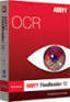 Optikai szövegfelismerő program ABBYY FineReader 8.0 változat Felhasználói kézikönyv 2005 ABBYY Software House. Minden jog fenntartva. Az ebben a dokumentumban szereplő információk értesítés nélkül megváltozhatnak,
Optikai szövegfelismerő program ABBYY FineReader 8.0 változat Felhasználói kézikönyv 2005 ABBYY Software House. Minden jog fenntartva. Az ebben a dokumentumban szereplő információk értesítés nélkül megváltozhatnak,
Gyors üzembe helyezés és első lépések útmutató Evo D500 ultravékony asztali számítógép személyi számítógép
 b Gyors üzembe helyezés és első lépések útmutató Evo D500 ultravékony asztali számítógép személyi számítógép A kiadvány cikkszáma: 250893-211 2001. november Ez a könyv a Compaq Evo D500 ultravékony asztali
b Gyors üzembe helyezés és első lépések útmutató Evo D500 ultravékony asztali számítógép személyi számítógép A kiadvány cikkszáma: 250893-211 2001. november Ez a könyv a Compaq Evo D500 ultravékony asztali
Energiagazdálkodás Felhasználói útmutató
 Energiagazdálkodás Felhasználói útmutató Copyright 2009 Hewlett-Packard Development Company, L.P. A Windows elnevezés a Microsoft Corporation Amerikai Egyesült Államokban bejegyzett kereskedelmi védjegye.
Energiagazdálkodás Felhasználói útmutató Copyright 2009 Hewlett-Packard Development Company, L.P. A Windows elnevezés a Microsoft Corporation Amerikai Egyesült Államokban bejegyzett kereskedelmi védjegye.
Külső Merevlemez esata és USB 2.0 Combo. Felhasználói útmutató Magyar
 Külső Merevlemez esata és USB 2.0 Combo Felhasználói útmutató Magyar Tartalomjegyzék Bevezetés 3 Vezérlők, csatlakozók és jelzőfények 3 Elülső panel 3 Hátsó panel 3 Néhány szó a merevlemezről 4 A meghajtó
Külső Merevlemez esata és USB 2.0 Combo Felhasználói útmutató Magyar Tartalomjegyzék Bevezetés 3 Vezérlők, csatlakozók és jelzőfények 3 Elülső panel 3 Hátsó panel 3 Néhány szó a merevlemezről 4 A meghajtó
Általános beállítások
 Felhasználói kézikönyv Általános beállítások 1 2 3 4 5 6 7 Kezdeti lépések Műveletek kombinált funkciókkal Felhasználói eszközök (Rendszerbeállítások) Hibaelhárítás Egyéb funkciók Biztonság Műszaki adatok
Felhasználói kézikönyv Általános beállítások 1 2 3 4 5 6 7 Kezdeti lépések Műveletek kombinált funkciókkal Felhasználói eszközök (Rendszerbeállítások) Hibaelhárítás Egyéb funkciók Biztonság Műszaki adatok
Használati útmutató MFC-9140CDN MFC-9330CDW MFC-9340CDW. Nem minden modell kapható az összes országban. 0 verzió HUN
 Használati útmutató MFC-9140CDN MFC-9330CDW MFC-9340CDW Nem minden modell kapható az összes országban. 0 verzió HUN Ha kapcsolatba kell lépnie a vevőszolgálattal Adja meg az alábbi információkat a későbbi
Használati útmutató MFC-9140CDN MFC-9330CDW MFC-9340CDW Nem minden modell kapható az összes országban. 0 verzió HUN Ha kapcsolatba kell lépnie a vevőszolgálattal Adja meg az alábbi információkat a későbbi
Útmutató a hardver és a szoftver használatához
 Útmutató a hardver és a szoftver használatához HP Compaq hordozható számítógépek Dokumentum cikkszáma: 364598-211 2005. január Ez az útmutató a hordozható számítógép hardverjellemzőit és azok használatát,
Útmutató a hardver és a szoftver használatához HP Compaq hordozható számítógépek Dokumentum cikkszáma: 364598-211 2005. január Ez az útmutató a hordozható számítógép hardverjellemzőit és azok használatát,
Az Ön kézikönyve GENIUS D610 http://hu.yourpdfguides.com/dref/2861084
 Elolvashatja az ajánlásokat a felhasználói kézikönyv, a műszaki vezető, illetve a telepítési útmutató. Megtalálja a választ minden kérdésre az a felhasználói kézikönyv (információk, leírások, biztonsági
Elolvashatja az ajánlásokat a felhasználói kézikönyv, a műszaki vezető, illetve a telepítési útmutató. Megtalálja a választ minden kérdésre az a felhasználói kézikönyv (információk, leírások, biztonsági
HP Deskjet F2100 All-in-One series. Windows súgó
 HP Deskjet F2100 All-in-One series Windows súgó HP Deskjet F2100 All-in-One series Tartalom 1 HP Deskjet F2100 All-in-One series súgó...5 2 HP All-in-One áttekintés A HP All-in-One készülék bemutatása...7
HP Deskjet F2100 All-in-One series Windows súgó HP Deskjet F2100 All-in-One series Tartalom 1 HP Deskjet F2100 All-in-One series súgó...5 2 HP All-in-One áttekintés A HP All-in-One készülék bemutatása...7
Felhasználói útmutató
 Felhasználói útmutató Mire használhatja ezt a készüléket? Kezdeti lépések Másolás Nyomtatás Szkennelés Dokumentumszerver Web Image Monitor Papír és festékkazetta behelyezése Hibaelhárítás A készülékkel
Felhasználói útmutató Mire használhatja ezt a készüléket? Kezdeti lépések Másolás Nyomtatás Szkennelés Dokumentumszerver Web Image Monitor Papír és festékkazetta behelyezése Hibaelhárítás A készülékkel
OKI B430 telepítési útmutató
 OKI B430 telepítési útmutató Fontos! Amíg a telepítő nem kéri, ne kapcsolja be a nyomtatót! USB port esetén! Helyezze be a telepítő CD-t, melyet a nyomtató mellé kapott, ekkor elindul a nyomtató telepítője.
OKI B430 telepítési útmutató Fontos! Amíg a telepítő nem kéri, ne kapcsolja be a nyomtatót! USB port esetén! Helyezze be a telepítő CD-t, melyet a nyomtató mellé kapott, ekkor elindul a nyomtató telepítője.
Hol található információ? Üzembe helyezési útmutató (ez az útmutató)
 Hol található információ? Üzembe helyezési útmutató (ez az útmutató) Tudnivalókat tartalmaz a nyomtató összeszerelésével és a nyomtatószoftver telepítésével kapcsolatban. Magyar Online útmutatók Használati
Hol található információ? Üzembe helyezési útmutató (ez az útmutató) Tudnivalókat tartalmaz a nyomtató összeszerelésével és a nyomtatószoftver telepítésével kapcsolatban. Magyar Online útmutatók Használati
N900 vezeték nélküli, kétsávos Gigabit router
 Védjegyek A NETGEAR, a NETGEAR logó, valamint a Connect with Innovation a NETGEAR, Inc. és/vagy leányvállalatai védjegye és/vagy bejegyzett védjegye az Egyesült Államokban és/vagy más országokban. Az információk
Védjegyek A NETGEAR, a NETGEAR logó, valamint a Connect with Innovation a NETGEAR, Inc. és/vagy leányvállalatai védjegye és/vagy bejegyzett védjegye az Egyesült Államokban és/vagy más országokban. Az információk
FAX Option Type 2027. FAX Option Type 2027 Felhasználói kézikönyv Faxkézikönyv <Speciális funkciók>
 Paper type: OK Prince Eco G100(55kg), Paper Thickness=80 µm // Pages in book=296 // Print scale=81% Gap (when printed at 81% scale) = Pages in book Paper thickness / 2 = 11.840001 mm FAX Option Type 2027
Paper type: OK Prince Eco G100(55kg), Paper Thickness=80 µm // Pages in book=296 // Print scale=81% Gap (when printed at 81% scale) = Pages in book Paper thickness / 2 = 11.840001 mm FAX Option Type 2027
Összefoglaló útmutató Rövid magyarázatok rutin műveletekhez
 Összefoglaló útmutató Rövid magyarázatok rutin műveletekhez DCP-L5500DN DCP-L6600DW MFC-L5700DN MFC-L5750DW MFC-L6800DW MFC-L6900DW Brother azt tanácsolja, hogy tartsa a Brother készüléke mellett az összefoglaló
Összefoglaló útmutató Rövid magyarázatok rutin műveletekhez DCP-L5500DN DCP-L6600DW MFC-L5700DN MFC-L5750DW MFC-L6800DW MFC-L6900DW Brother azt tanácsolja, hogy tartsa a Brother készüléke mellett az összefoglaló
1 Pillanatfelvétel gomb Nyomja meg a Pillanatfelvétel gombot képek készítéséhez.
 Look 313 Media Wtulajdonságai 1 Pillanatfelvétel gomb Nyomja meg a Pillanatfelvétel gombot képek készítéséhez. 2 Objektív -Szabályozza a fókuszt az objektív elforgatásával -Mozgassa fel és le a látószög
Look 313 Media Wtulajdonságai 1 Pillanatfelvétel gomb Nyomja meg a Pillanatfelvétel gombot képek készítéséhez. 2 Objektív -Szabályozza a fókuszt az objektív elforgatásával -Mozgassa fel és le a látószög
Az Ön kézikönyve CANON PIXMA MP280 http://hu.yourpdfguides.com/dref/3355679
 Elolvashatja az ajánlásokat a felhasználói kézikönyv, a műszaki vezető, illetve a telepítési útmutató. Megtalálja a választ minden kérdésre az a felhasználói kézikönyv (információk, leírások, biztonsági
Elolvashatja az ajánlásokat a felhasználói kézikönyv, a műszaki vezető, illetve a telepítési útmutató. Megtalálja a választ minden kérdésre az a felhasználói kézikönyv (információk, leírások, biztonsági
